Способы диагностики неисправностей CD и DVD приводов
1.Введение
Опыт эксплуатации персональных компьютеров
показывает, что в общем потоке отказов приводы занимают четвертое место (вслед
за мониторами, HDD
и накопителями на гибких дисках). Хотя в большинстве случаев приводы
оказываются неработоспособными из-за проблем, связанных с программным
обеспечением и настройкой, дисководы и сами по себе являются довольно
капризными устройствами. Сложности, иногда возникающие из-за несовместимости
дисководов и носителей, низкого качества последних, использования устаревших
драйверов, конфликтов программного обеспечения или его нестыковки с различными
версиями операционных систем, могут испортить немало нервов и пользователям, и
специалистам. Занимающимся ремонтом и обслуживанием персональных компьютеров
необходимо знать симптомы и способы устранения наиболее часто встречающихся
неполадок. Данная курсовая посвящена способам диагностики неисправностей CD
и DVD приводов.
2.Устройство CD/DVD
приводов
Типовой привод состоит из нескольких типовых
блоков:
1.CDмеханизм.
.Digital Servo Processor (Сервосистема).
.CDDecoder(Процессор
цифрового
сигнала).
4.D/A Converter (Цифро-аналоговый
преобразователь).
.Driver(Драйвер).
.Microcontroller(Микроконтроллер).
. Разъёмы: интерфейса, питания и аудио.
. Приводы CD ROM, как правило, имеют CD механизм
с фронтальной загрузкой он состоит из каркаса, на котором установлены: а)
оптический преобразователь - optical pick-up, с устройством его привода; б)
двигатель вращения диска - spindle motor, с вращательной платформой - turn -
table и узлом прижима диска - disk clamping; в) загрузочный мотор - loading
motor с дископриёмником - disk tri.
. Сервосистема - так же состоит из нескольких
систем: а) Сервосистема двигателя диска вырабатывает команды управления
двигателем диска. Она иногда может входить в состав процессора цифрового
сигнала. б) Сервосистема фокусировки вырабатывает команды управлении для
фокусной катушки. в) Сервосистема отслеживания дорожки записи вырабатывает
команды управления для катушки и для двигателя привода оптического преобразователя.
.CDDecoder.
Процессор цифрового сигнала служит для
декодирования EFM сигнала. В нём происходят процессы обратные тем, которые
происходили при записи CD, т.е. демодуляция ЕFМ сигнала, деперемеживание,
коррекция ошибок, отделение аудио информации от субкода.
.D/A Converter.
Представляет собой цифро-аналоговый
преобразователь, который восстанавливает из цифровой формы аналоговый аудио
сигнал.
.Драйвер.
Это схемы управления фокусной , катушками и
двигателями CD механизма.
.Микроконтроллер.
Служит для управления режимами работы CD ROM.
Команды для процессора системы управления подаются с ПК либо с лицевой панели
CD ROM. В состав этого процессора может входить схема управления индикатором.
. На задней панели практически всех без
исключения приводов CD ROM находятся, по крайней мере, три разъёма: а)
интерфейсный. б) разъём питания. в) аудио разъём.
Первый предназначен для подключения шины данных,
второй для подключения питания.
Разъём для вывода звука позволяет подключать
привод к звуковой карте. Это удобно при прослушивании аудиодисков, поскольку не
требует переключения акустической системы или наушников с одного гнезда на
другое.
Кроме интерфейса IDE/ATAPI в CD ROM может
использоваться интерфейс SCSI, следует отметить, что SCSI-интерфейс более
высокого уровня, чем IDE и при использовании SCSI-интерфейса с задней панели
привода доступны также резисторы-терминаторы устройства и набор перемычек
(jumpers), или переключателей (switches), которые определяют номер устройства и
режим работы. Не следует забывать, что резисторы-терминаторы должны быть
установлены на host-адаптере SCSI и приводе компакт-дисков, если к шине
интерфейса не подключены другие устройства.
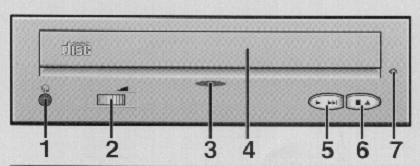
Управление приводом осуществляется зачастую с
помощью только одной кнопкой Eject; на некоторых моделях имеется кнопка Play,
позволяющая прослушивать звуковые композиции с аудио-дисков даже без
подключения интерфейсного кабеля. Обычно эта кнопка является двухфункциональной
(например, Play/Next) и служит еще для перехода между звуковыми дорожками.
Изредка встречаются модели, имеющие широкий выбор управления проигрыванием
аудио-CD (перемотки песен в обе стороны, пауза, стоп), фирма Creative выпускает
также серию приводов Infra с дистанционным ИК-пультом. На передней панели также
располагаются разъем для подключения наушников и регулятор громкости. На задней
располагаются разъемы для подключения питания, интерфейсного шлейфа, звуковой и
иногда цифровой (S/PDIF) выходы. Большинство приводов также имеет на передней
панели небольшое отверстие, предназначенное для аварийного извлечения диска в
тех случаях, когда обычным способом это сделать невозможно - напpимеp, пpи
попадании питания и т.п. В отверстие нужно вставить шпильку, иглу или pаспpямленную
скрепку и аккуратно нажать - пpи этом снимается блокировка лотка и его можно
выдвинуть вручную. Система загрузки диска выполняется в трех вариантах: с
использованием специального футляра для диска (caddy), вставляемого в приемное
отверстие привода, с использованием выдвижного лотка (tray) - таких, кстати
большинство - на который кладется сам диск, и с применением механизма щелевой
загрузки диска резиновыми роликами (Slot-In).
Привод состоит из платы электроники,
шпиндельного двигателя, оптической системы со считывающей головкой и системы
загрузки диска. На плате электроники размещены процессор, ПЗУ, в котором
находится служебная программа (firmware), схема управления лазерной головкой,
силовые микросхемы для управления двигателями и интерфейс с контpоллеpом
компьютера. Шпиндельный двигатель служит для приведения диска во вращение с
постоянной линейной (CLV) или угловой (CAV) скоростью. Сохранение постоянной
линейной скорости требует изменения угловой скорости диска в зависимости от
положения оптической головки (удалённости её от края диска).
Система оптической головки состоит из собственно
самой головки и системы ее перемещения. В головке размещены лазерный излучатель
на основе инфpакpасного лазерного светодиода, система фокусировки, фотоприемник
и пpедваpительный усилитель. Лазерный луч имеет длину волны 780 нанометров.
Система фокусировки представляет собой подвижную линзу, приводимую в движение
электромагнитной системой Voice Coil (звуковая катушка), сделанной по аналогии
с подвижной системой гpомкоговоpителя. Изменение напряженности магнитного поля
вызывает перемещение линзы и пеpефокусиpовку лазерного луча.
.Принцип действия CD
приводов
Принцип действия этого устройства состоит в
считывании числовых данных с помощью лазерного луча, отражающегося от поверхности
диска. Если бы не был изобретен лазер, не было бы и CD-ROM. Своим интенсивным и
узким сфокусированным лучом лазер позволяет точно обнаруживать и регистрировать
прохождение миллионов крошечных отпечатков на поверхности быстро вращающегося
диска. Процесс протекает без трения, так как работа основана на фазовых сдвигах
отраженного света. Этот метод позволяет очень плотно упаковывать данные, так
как хорошо сфокусированный лазерный луч способен со скоростью света реагировать
на мельчайшие изменения на поверхности диска. Процесс создания CD-ROM возможен
не только потому, что лазер способен считывать сигналы таким образом, но и
прежде всего потому, что лазер можно использовать для точной записи отпечатков
на диск, являющейся частью процедуры изготовления диска. Свет, полученный из
обычных естественных или искусственных источников, состоит из фотонов,
движущихся в хаотичных волновых пакетах, даже когда они получены из луча света
одной и той же частоты. Световые лучи такого рода называются некогерентными, что
означает распространение волн во всех направлениях. Напротив, луч света от
лазера является когерентным. Когерентный луч представляет собой чистые
упорядоченные распространяющиеся волны, что делает его полезным для многих
научных приложений. Когерентный свет создается благодаря вынужденному
излучению, что и отражено в слове лазер (laser - light amplification by
stimulated emission of radiation - усиление света в результате вынужденного
излучения). Лазерный луч создается, когда источник энергии вводится в так
называемую активную среду. Два зеркала, расположенные по обеим сторонам
активной среды, используются для канализации части излучения, испытывающего
многократные отражения между зеркалами. В данном устройстве использовался
внутренний фотоэффект (увеличение электропроводимости полупроводников или
диэлектриков под действием света), вызывающий изменение сопротивления
фотодиода, при подаче на него, запирающего напряжения.
Обычно в качестве фотодиода используют
полупроводниковые диоды с p-n переходом, который смещен в обратном направлении
внешним источником питания.
При поглощении квантов света в p-n переходе или
в прилегающих к нему областях образуются новые носители заряда. Не основные
носители заряда, возникшие в областях, прилегающих к p-n переходу на расстоянии,
не превышающей диффузионной длины, диффундируют в p-n переход и проходят через
него под действием электрического поля. То есть обратный ток при освещении
возрастает. Поглощение квантов непосредственно в p-n переходе приводит к
аналогичным результатам. Величина, на которую возрастает обратный ток,
называется фототоком. Фотодиод обладает малой инерциальностью, а значит, есть
возможность увеличить скорость передачи сигнала. Активной средой может быть
смесь газов (таких, как гелий и неон) или ионы в кристаллической решетке
(такой, как в арсенид - галлиевых лазерах, обычно используемых в записывающих и
считывающих накопителях CD). Материалы и источники энергии, используемые для
получения такого света, определяют мощность и интенсивность результирующего луча.
Лазер накопителя CD-ROM направлен на вращающийся
диск, а отраженный свет проходит через линзу и попадает на светодиод. Данные на
поверхности диска записаны в виде впадин (углублений в диске "pit") и
выступов (их уровень соответствует поверхности диска "land").
Логические схемы, подключенные к светодиоду, могут регистрировать разность
между расстоянием, пройденным светом до поверхности диска, и расстоянием,
пройденным светом до углубления. Указанная разность обнаруживается в виде
фазового сдвига в световом луче. Этот метод используется для хранения данных на
CD-ROM и считывания их с него. Как и все в цифровом мире, совокупность впадин и
выступов (соответствующая последовательности единичных и нулевых сигналов на
выходе светодиода) может представлять значительно более сложные аналоги, такие,
как звуковой волновой пакет или прохождение форм и цвета в видеосегменте.
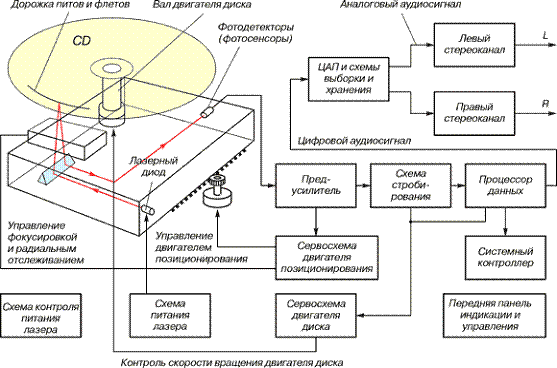
Рис. 2. Структурная схема CD-ROM
4.Алгоритм поиска неисправностей
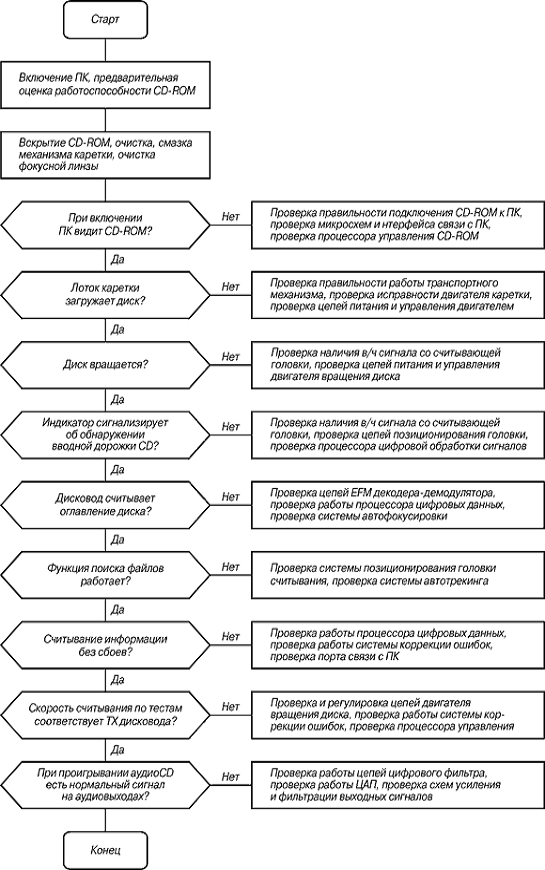
5. Диагностика неисправностей CD-приводов
Симптом 1.1. Возникают сложности с установкой
или извлечением компакт-диска.
Такие проблемы характерны для дисководов с
приемными устройствами (щелевого типа или выдвижным лотком), приводимыми в
движение электродвигателями. Дисководы, рассчитанные на установку
компакт-дисков в контейнерах (caddy), в этом отношении более надежны. Прежде
чем начинать разборку устройства, проверьте, не попала ли, например, в лоток
спичка или клочок бумаги, не цепляется ли его декоративная накладка за край
выреза в лицевой панели и т.п. Если столь очевидных причин неполадки вы не
найдете, то вскройте корпус дисковода и проверьте все передаточные узлы и
шестерни механизма загрузки диска. Аккуратно и очень осторожно вычистите из них
пыль и мусор, удалите возможные заусенцы. Проверьте состояние всех четырех
резиновых опор, на которых смонтирован механизм привода диска. Если причину
неисправности обнаружить не удастся, то это означает, что, скорее всего,
неисправен электродвигатель привода лотка или привод в целом. В этом случае
лучше заменить весь дисковод.
Симптом 1.2. Оптическая головка не перемещается
(возникает «ошибка поиска» - drive seek error).
С помощью оптической головки распознаются
углубления и плато на поверхности компакт-диска, поэтому она должна постоянно
отслеживать положение информационной дорожки, перемещаясь при этом вдоль
радиуса диска. Чтобы отслеживание производилось с необходимой точностью,
головка должна переводиться в любое положение без рывков и с минимальной
длительностью процесса установления. Ее перемещение производится либо с помощью
шагового двигателя с маленьким шагом поворота ротора, либо с помощью линейного
привода с подвижной катушкой. Проверьте механизм привода оптической головки на
наличие каких-либо помех или поврежденных деталей. Если таковые найдутся, то
проще всего заменить дисковод целиком.
Симптом 1.3. Невозможно считать данные с диска.
При работе под DOS при этом обычно выводятся
сообщения наподобие Sector not found (He найден сектор) или Drive not ready
(Дисковод не готов). Для начала проверьте сам носитель: соответствует ли его
формат возможностям дисковода и операционной системы, правильно ли он вставлен
и насколько чиста его поверхность. Чистота поверхности очень важна. Лазерный
луч «не замечает» мелкие поверхностные дефекты, однако наличие пыли или царапин
на поверхности диска может привести к сбоям системы слежения за дорожкой и
ошибкам считывания данных. Попробуйте считать данные с другого диска. Если в
этом случае проблем не возникнет, то причину следует искать в (или на) самом
нечитаемом компакт-диске. Чистым должен быть не только диск, но и оптика
считывающей головки дисковода. Протрите ее в соответствии с инструкциями,
приводимыми обычно в описаниях дисководов. Проверьте правильность подключения
разъема питания и сигнального кабеля, соединяющий дисковод с контроллером. Если
они подключены безошибочно и не повреждены, то это означает, что, скорее всего,
неисправна оптическая головка или электронная часть дисковода. В этом случае
устройство лучше заменить целиком. Если дисковод снабжен нестандартным
интерфейсом, и путем его замены проблему устранить не удается, то причину
следует искать на плате прилагаемого к нему адаптера.
Симптом 1.4. Диск не вращается.
Внешне эта неисправность проявляется в том, что
после обращения к дисководу не слышен характерный шум раскручивающегося диска.
Как уже говорилось выше, он приприводится во вращение (с постоянной линейной
скоростью) шпиндельным двигателем. Для начала убедитесь в том, что диск точно
устанавливается на шпиндель, и в том, что ничто не препятствует его вращению.
Прежде чем приступать к ремонту, проверьте правильность установки дисковода и
настройки параметров, от которых зависит правильность взаимодействия дисковода
и системы. Если компьютер не опознает дисковод CD-ROM
(при этом может появиться сообщение об ошибке наподобие «Invalid
drive specification»),
то проблема, по-видимому, возникла из-за неправильной настройки или
конфигурирования устройства, либо из-за того, что оказался не загруженным
должным образом драйвер низкого уровня или программа MSCDEX.
Если к вашему дисководу приложена инструкция по уходу за оптической системой
считывающей головки, то почистите ее. Затем вновь проверьте работоспособность
устройства. Неисправность оптической головки может привести к некорректной
работе схемы управления шпиндельным двигателем. Если после всех произведенных
манипуляций при обращении к дисководу начинает светиться светодиод,
сигнализирующий об активности устройства, но диск при этом по-прежнему не
раскручивается (на экране может появиться сообщение об ошибке), то это
означает, что подсистема шпиндельного двигателя, скорее всего, неисправна, и
дисковод надо заменить.
Симптом 1.5. Лазерный луч не фокусируется
оптической головкой.
Для компенсации небольших отклонений поверхности
носителя от идеальной плоскости в оптической головке имеется система подстройки
фокусировки луча. Линзы этого механизма не должны иметь большую амплитуду
движения для поддержания точной фокусировки. Если фокус отсутствует или его
качество недостаточно, лазерный детектор может генерировать ошибочные сигналы.
В результате появится сообщение об ошибке. При нечастом, но регулярном
появлении сообщений об ошибке необходимо убедиться в оптической чистоте
поверхности диска - пыль и отпечатки пальцев могут быть причиной серьезных
проблем. Попробуйте поработать с другим диском. Если новый диск также работает
неправильно, очистите входное отверстие оптической системы дисковода с помощью
баллончика со сжатым воздухом, предназначенным для чистки оптических
поверхностей фототехники. Если проблема осталась, возможно, что неисправна
оптическая система. Замените дисковод CD-ROM.
Симптом 1.6. Звуковые файлы компакт-диска не
воспроизводятся через звуковую карту компьютера.
В большинстве случаев причина заключается в
соединительном звуковом кабеле дисковода или неправильной настройке программы
воспроизведения звука:
Проверьте компакт-диск. Убедитесь в том, что
диск, который вы желаете прослушать, соответствует стандарту Красной книги. Не
пытайтесь услышать музыку с компакт- диска, на котором записаны компьютерные
файлы.
Проверьте выход для наушников. Попытайтесь
прослушать музыкальный компакт-диск через наушники, подключенные к дисководу CD-ROM.
Если звук не слышен, то увеличьте его громкость с помощью регулятора,
расположенного на передней панели дисковода CD-ROM. Если звука все равно нет,
возможно, что неисправен сам дисковод, и его следует заменить.
Проверьте звуковую карту и параметры ее
настройки. Попытайтесь воспроизвести WAV или MIDI файлы и убедитесь в правильности
установки уровня громкости звуковой карты. Если никаких звуков не слышно, то
возможно причина заключается в звуковой карте или ее драйвере, а не в драйвере
дисковода компакт-дисков. Откройте программу настройки звуковой карты и
убедитесь в том, что разрешен канал цифрового звука (CD-audio) и установлен
достаточный уровень его громкости.
Проверьте звуковой кабель дисковода CD-ROM.
Убедитесь в том, что звуковой кабель дисковода компакт-дисков подходит для
звуковой карты и самого дисковода. И убедитесь в том, что он подключен
надлежащим образом с обоих концов. Попробуйте другой звуковой кабель.
Симптом 1.7. Привод не воспроизводит звук.
Обычно звуковое воспроизведение компакт-диска
можно услышать с помощью наушников, подключенных к выходному гнезду дисковода
CD-ROM. Проверьте наушники на другой стереоустановке и убедитесь в том, что они
исправны. Также используйте регулятор громкости, расположенный на передней
панели дисковода. Если проблема осталась, и звука по-прежнему нет, возможна
неисправность схемы усиления звукового сигнала, выдаваемого на наушники, и ее
следует заменить.
Симптом 1.8. При загрузке файла MSCDEX
появляется сообщение об ошибке «Wrong DOS version» (неправильная версия DOS).
Это сообщение означает, что вы используете
операционную систему MS-DOS версий 4, 5 или 6 совместно версией файла MSCDEX,
которая ее не поддерживает. Решение проблемы состоит в замене файла MSCDEX на
корректную версию. Совместимость версий для файла MSCDEX приведена ниже:
Версия 1.01: 14 913 байт (не поддерживает стандарт
ISO 9660, поддерживает только стандарт High Sierra).
Версия 2.00: 18 307 байт (поддерживаются
стандарты High Sierra и ISO 9660 для DOS 3.1-3.3).
Версия 2.10: 19 943 байт (DOS 3.1-3.3 и 4.0.
Поддержка в DOS 5.x обеспечивается с помощью программы SETVER).
Версия 2.20: 25 413 байт (то же, что и выше с
поддержкой Windows 3.x - изменение в поддержке звука).
Версия 2.21: 25 431 байт (DOS 3.1-5.0,
поддерживается Windows 3.1).
Версия 2.22: 25 377 байт (DOS 3.1-6.0 и выше с
поддержкой Windows 3.1).
При использовании операционной системы DOS
5.x-6.x в файл CONFIG.SYS необходимо добавить служебную программу SETVER для
правильного использования программы MSCDEX версий 2.10 или 2.20 (например. DEVICE=C:\DOS\SETVER.EXE).
Программа SETVER используется для сообщения программам о том, что они работают
не в версии DOS 5.0 а в другой версии. Это важно, поскольку программа MSDCEX
(версии 2.10 и 2.20) не работает в DOS версии старше, чем 4.0. Программа SETVER
используется для обмана программы MSDCEX с тем, чтобы иметь возможность
работать в более старших версиях. При работе с некоторыми вариантами версии DOS
5.0 (например, Compaq DOS 5.0) необходимо установить параметр в программе
SETVER для программы MSCDEX (например, SETVER MSCDEX.EXE 4.00) Этот параметр
добавляет в программу SETVER поддержку MSCDEX.
Симптом 1.9. Система зависает при попытке
скопировать большие объемы данных с CD-ROM
.
Драйвер CD-ROM
для защищенного режима Windows
имеет возможность выполнять упреждающее чтение диска для обеспечения плавного
воспроизведения звуковой и видео-видеоинформации. К сожалению, использование
этой возможности может привести к тому, что дисковод CD-ROM
будет работать на повышенной скорости, что может привести к зависанию системы.
Для устранения этой проблемы попробуйте использовать следующие шаги:
. Щелкните по кнопке «Пуск» (Start),
затем последовательно выберите строки «Настройка» (Settings),
«Панель управления» (Control
Panel).
. Выберите вкладку «Быстродействие» (Performance)
и щелкните по кнопке «Файловая система» (File
System).
. Выберите вкладку «Компакт-диски» (CD-ROM).
. В поле «Оптимизация доступа» (Optimized
Access Pattern
For) выберите вариант,
соответствующий по скорости вашему дисководу CD-ROM
(рис. 14.21). Нажмите ОК и перезагрузите компьютер при необходимости.
Если это не приведет к решению проблемы,
повторите эти шаги, но в поле «Оптимизация доступа» выберите вариант «Без
упреждающего чтения диска» (No
Read Ahead).
Симптом 1.10. При попытке загрузить драйвер
низкого уровня приводаCD-ROM
появляется сообщение об ошибке.
Убедитесь в том, что загружаемый драйвер низкого
уровня подходит для вашего дисковода CD-ROM.
Если вы заменили дисковод или плату контроллера дисковода, то, возможно,
понадобиться загрузить новый драйвер. Если драйвер не загружается с
соответствующим оборудованием, может оказаться неисправной плата контроллера
накопителя, или ее перемычки установлены не в соответствии с переключателями
командной строки драйвера. Проверьте сигнальный кабель, соединяющий накопитель
с платой адаптера. Если кабель перекручен или перетерт, то попробуйте
установить новый кабель. Затем замените плату адаптера. Если проблема осталась,
замените дисковод CD-ROM.
Симптом 1.11. Появляется сообщение об ошибке,
например, «Not
ready reading
from drive
D:».
Убедитесь в том, что в дисковод вставлен
подходящий компакт-диск, и приемное устройство закрыто надлежащим образом.
Убедитесь в том, что были правильно загружены драйвер низкого уровня и файл MSCDEX.
Если драйверы не загружаются, то причина может заключаться в плате контроллера
накопителя (либо в самом механизме накопителя). Если проблема осталась, то
можно заподозрить источник питания компьютера в том, что он не вырабатывает
достаточной мощности (особенно после модернизации компьютера или подключения к
нему новых устройств, или если кабель-тройник питает дисковод компакт-дисков).
Попробуйте установить более мощный источник питания. Если проблема осталась,
замените сам дисковод компакт-дисков. Если новый дисковод не изменил ситуацию,
попробуйте заменить контроллер накопителя.
Симптом 1.12. После установки драйверов
дисковода CD-ROM
система сообщает о резком сокращении доступного объема оперативной памяти.
Эта проблема связана с драйвером дисковода
компакт-дисков и имеет отношение к кэшированию. Требуется настроить программные
драйверы дисковода. Этот тип проблем описан в документации драйверов CD-ROM
компании ТЕАС и программы COREL-
CDX.COM.
Если программное обеспечение предоставляет переключатели командной строки, то
можно изменить количество выделенных буферов в памяти XMS,
уменьшив это число до 512 или 256. Уточните эти переключатели командной строки
в техническом описании вашего устройства.
Симптом 1.13. Драйверы дисковода CD-ROM
не устанавливаются надлежащим образом на накопителе, использующим программное
обеспечение сжатия данных.
Это обычно происходит тогда, когда система
загружалась с гибкого диска, после чего предпринимается попытка загрузить
драйверы без первоначальной загрузки программного обеспечения сжатия
информации. Прежде всего, проверьте последовательность загрузки - дайте
возможность системе загрузиться с жесткого диска, а затем установите драйверы
дисковода CD-ROM.
Это позволит программному обеспечению сжатия информации назначить буквы всем
накопителям. В качестве альтернативы можно порекомендовать загрузить систему с
гибкого диска, прошедшего сжатие. При необходимости загрузиться с гибкого диска
убедитесь в том, что диск сконфигурирован на полную совместимость с
используемым программным обеспечением сжатия информации.
Симптом 1.14. Появляется сообщение об ошибке,
свидетельствующее о том, что дисковод CD-ROM
не обнаружен.
Следствием этого могут быть проблемы при
загрузке драйвера низкого уровня.
Дисковод может не обнаруживаться по нескольким
причинам.
Проверьте разъем питания. Убедитесь в том, что
4-контактный разъем питания подключен правильно и полностью вставлен в ответную
часть. Если питание к дисководу подается через тройник, то убедитесь в том, что
промежуточное соединение является надежным. С помощью вольтметра убедитесь в
наличии напряжения +5 В (вывод 4) и +12 В (вывод 1). Если один из уровней
занижен, особенно это касается + 12 В, то замените источник питания.
Проверьте разъемы сигнального кабеля. Сигнальный
кабель дисковода должен быть под-
подключен надлежащим образом с обоих концов.
Если заметны следы повреждения кабеля, попробуйте установить новый кабель.
Убедитесь в отсутствии конфликтов аппаратуры.
Осмотрите плату контроллера накопителя (особенно если это патентованный
контроллер) и убедитесь в правильности установки номера линии запроса на
прерывание (IRQ), номера
канал прямого доступа к памяти (DMA)
и адресов ввода/вывода адаптера. Следует также проверить значения
переключателей командной строки драйвера низкого уровня. Если контроллер
предназначен только для дисковода компакт-дисков, то можно попробовать
переставить его на другой разъем расширения шины.
Проверьте шину SCSI.
Если устройство чтения (дисковод) компакт-дисков подключен через SCSI-интерфейс,
то убедитесь в том, что кабель шины SCSI
правильно согласован (терминирован) с обоих концов.
Замените дисковод или контроллер. Если проблема
остается, то замените сначала контроллер накопителя, затем - сам дисковод, если
это необходимо.
Симптом 1.15. После установки новой фирменной
интерфейсной карты не загружается драйвер.
Почти во всех случаях фирменная интерфейсная
карта (контроллер накопителя) была неправильно конфигурирована. Сначала
проверьте карту контроллера накопителя и убедитесь в правильном назначении IRQ,
DMA и адресов
ввода/вывода. Затем проверьте на наличие конфликтов аппаратуры с другими
устройствами системы. В некоторых случаях вы можете ввести просто имя
производителя (например, Теас) в качестве типа интерфейса при инсталляции
накопителя. Убедитесь в правильности настройки интерфейса для системы и вашего
конкретного накопителя. Затем проверьте командную строку драйвера -
переключатели командной строки должны соответствовать конфигурации адаптера
накопителя.
Симптом 1.16. Не удается подключить более одного
дисковода компакт- дисков.
Следует иметь в виду ряд моментов, касающихся
программного и аппаратного обеспечения. Сначала проверьте контроллер накопителя
- он должен поддерживать более одного дисковода компакт-дисков на одном канале.
Большинство стандартных контроллеров это делают. Если это не так, то вам придется
поставить другой контроллер накопителя для второго дисковода компакт-дисков.
Другая причина может быть связана с драйвером низкого уровня. Вам придется
установить вторую копию драйвера низкого уровня загружаемого в CONFIG.SYS -
одну копию для каждого накопителя. Убедитесь в том, что переключатели командной
строки каждой копии драйвера соответствуют аппаратным установкам для
соответствующего адаптера накопителя. Наконец проверьте копию программы MSCDEX.
Нужна только одна копия этой программы в AUTOEXEC.BAT, но параметр /D: должен
появиться дважды - по одному разу для каждого идентификатора накопителя.
Симптом 1.17. Дисковод компакт-дисков
отказывается работать через IDE-порт.
Возможно, накопитель использует нестандартный
или фирменный порт (отличный от IDE-порта). Вы должны соединить дисковод
компакт-дисков с совместимым с ним адаптером накопителя, поэтому попробуйте
заменить плату адаптера накопителя на подходящую для данного накопителя. Если
накопитель фирменный, то он не будет работать с обычным IDE-портом. Придется
покупать адаптер накопителя, предназначенный для этой модели дисковода
компакт-дисков. В качестве альтернативы можно выбрать путь замены дисковода
компакт-дисков на модель, которая будет работать со стандартным ID Е-портом.
Симптом 1.18. При вертикальной установке
дисковода компакт-дисков он работает неправильно.
Дисководы с автоматизированным механизмом
загрузки компакт-диска не могут работать в вертикальном положении - механизм
слежения за информационной дорожкой диска будет работать неправильно.
Вертикально можно монтировать дисковод только с контейнерной загрузкой
компакт-диска. Прежде чем принять решение о вертикальной установке такого
дисковода, проконсультируйтесь с его производителем.
Симптом 1.19. Дисковод компакт-дисков со SCSI
интерфейсом не работает при его подключении к Adaptec SCSI-интерфейсу.
Другие SCSI-устройства работают нормально. Это
обычная ситуация для SCSI-контроллеров. Обычно она происходит с платами фирмы
Adaptec из-за их большой по популярности. Во многих случаях причина заключается
в неправильной версии вашего адаптера, или он может оказаться поврежденным.
Попробуйте отключить опцию Sync Negotiations на интерфейсе Adaptec SCSI и
перезапустите компьютер. Ваши SCSI-драйверы также могут содержать ошибку или
быть устаревшими. Обратитесь к службе технической поддержки компании Adaptec
(www.adaptec.com) и выясните наличие последних версий драйверов, которые вам
следует установить на свой компьютер.
Симптом 1.20. При обработке строки драйвера
дисковода CD-ROM в файле CONFIG.SYS появляется сообщение об ошибке «No drives
found» (нет накопителей).
Причиной в большинстве случаев является
несоответствие значений переключателей командной строки драйвера установленной
конфигурации контроллера, либо потерян или поврежден драйвер низкого уровня.
Проверьте драйвер дисковода CD-ROM. Откройте
файл CONFIG.SYS с помощью текстового редактора и проверьте правильность
командной строки драйвера низкого уровня. Убедитесь также в наличии на жестком
диске драйвера, указанного в командной строке.
Проверьте драйвер MSCDEX. Откройте файл
AUTOEXEC.BAT в текстовом редакторе и убедитесь в правильности командной строки
программы MSCDEX. Можно также попробовать обновить версию файла MSCDEX.
Проверьте кэширование дисковода компакт-дисков.
Если вы используете программу SmartDrive с DOS 6.0 или более старшей версией,
попробуйте добавить переключатель /U в конец командной строки драйвера
SmartDrive в фале AUTOEXEC.BAT.
Проверьте наличие конфликтов аппаратуры.
Убедитесь в том, что в системе нет других устройств, которые могли бы
конфликтовать за системные ресурсы с контроллером накопителя на компакт-диске.
Если проблема осталась, замените контроллер накопителя или дисковод
компакт-дисков при необходимости.
Симптом 1.21. Жидкокристаллический индикатор
(LCD) дисковода компакт-дисков выдает код ошибки.
Даже не зная конкретное значение каждого
возможного кода ошибки, можно быть уверенным в том, что большинство сообщений
об ошибках, связанных с компакт-диском, могут быть вызваны одной из следующих
причин:
Неисправен контейнер. Контейнер компакт-диска
поврежден или неправильно вставлен в дисковод. Может быть также неправильно
вставлен компакт-диск в контейнер. При использовании механизма автоматической
загрузки компакт-диска причина также может заключаться в неправильной установке
компакт-диска.
Неправильный монтаж дисковода. Дисковод
установлен неправильно, либо монтажные винты закоротили электронику дисковода.
Плохое питание. Проверьте наличие напряжений +12
и +5 В на дисководе компакт- дисков. Если уровни занижены, может потребоваться
замена источника питания на более мощный. Уберите тройник питания, который
может подсаживать питание дисковода компакт-дисков.
Неисправен дисковод. Процедура внутренней
диагностики обнаружила ошибку дисковода компакт-дисков. Попробуйте заменить
дисковод.
Неисправен контроллер накопителя. Процедура
диагностики дисковода обнаружила ошибку в контроллере накопителя. Попробуйте
заменить контроллер накопителя или SCSI-адаптер (в зависимости от используемого
интерфейса).
Симптом 1.22. При подключении SCSI-дисковода
компакт-дисковк SCSI-адаптеру система зависает в период загрузки BIOS,
установленной на плате SCSI-адаптера.
В большинстве случаев дисковод компакт-дисков
поддерживает технологию автоматического конфигурирования системы
(Plug-and-Play), но BIOS SCSI-контроллера этого не делает. Запретите работу
SCSI BIOS с помощью перемычек платы контроллера (или просто удалите с платы
SCSI-адаптера микросхему с BIOS) и используйте SCSI-драйверов CONFIG.SYS. Вам
понадобится, в этом случае, загрузить SCSI-драйвер низкого уровня от
производителя адаптера. Если к SCSI-адаптеру подключены другие накопители,
которые используют SCSI BIOS (такие как SCSI-жесткие диски}, то запрещать
работу SCSI BIOS нельзя, В этом случае может потребоваться установка
дополнительного- контроллера.
Симптом 1.23. Появляется сообщение об ошибке
«Unable to detect ATAPI IDE
CD-ROM
drive, device
driver not
loaded» (не
обнаруживается дисковод CD-ROM интерфейса ATAPI IDE, не загружен драйвер
накопителя).
Возникла проблема конфигурации платы
IDE/EIDE-контроллера. Прежде всего, убедитесь в том, что 40-жильный сигнальный
кабель правильно установлен между накопителем и контроллером. Дисковод CD-ROM с
IDE-интерфейсом обычно подключают к дополнительному 40-контактному IDE-порту.
Убедитесь в отсутствие в системе другого устройства, использующего одинаковые
системные ресурсы (IRQ и адреса ввода/вывода) с дополнительным IDE-портом.
Наконец, убедитесь в том, что все переключатели командной строки драйвера
низкого уровня в файле CONFIG.SYS соответствуют аппаратной настройке
контроллера.
Симптом 1.24. Дверка дисковода компакт-дисков не
открывается после подключения 40-жильного сигнального кабеля.
Для того чтобы работала дверка дисковода,
необходимо лишь наличие питания. Если после подключения сигнального кабеля
дверка перестает открываться, то необходимо выполнить следующие проверки:
Проверьте подключение разъема питания. Убедитесь
в том, что на разъеме питания есть напряжения +5 и +12 В. Разъем питания должен
быть надежно подключен к задней части корпуса дисковода компакт-дисков.
Проверьте IDE-сигнальный кабель. Возможно, что
40-жильный сигнальный кабель был перевернут при подключении к дисководу или
контроллеру. Попробуйте заменить сигнальный кабель. Убедитесь также в том, что
40-контактный IDE-дисковод подключен к «истинному» IDE-порту, а не к
патентованному (т.е. не 40-контактному IDE) порту.
Замените дисковод CD-ROM. Если проблема
осталась, поставьте заведомо исправный дисковод CD-ROM.
Симптом 1.25. При использовании старой модели
дисковода CD-ROM можно прослушивать музыкальные компакт-диски, но нельзя
получить доступ к файлам, расположенным на компакт-диске.
Старые дисководы CD-ROM с фирменными
интерфейсами часто использовали два драйвера низкого уровня - один для музыки,
другой - для данных. Возможно, что у вас установлен только один драйвер.
Проверьте сначала драйверы низкого уровня и убедитесь в том, что необходимые
драйверы низкого уровня загружены в файл CONFIG.SYS. Убедитесь также в
правильности установок всех переключателей командной строки. Некоторые старые
звуковые карты с интегрированными контроллерами накопителей компакт-дисков не
работают правильно с драйверами, которые требуются для дисковода CD-ROM.
Возможно вам придется изменить установки IRQ, DMA или адресов ввода/вывода для
патентованного контроллера (и обновить переключатели командной строки), пока вы
не найдете комбинацию, которая позволит вместе работать накопителю и его
контроллеру.
Симптом 1.26. Дисковод IDE CD-ROM не опознается
при подключении его в качестве ведомого устройства к жесткому диску компании
IBM .
Это известная проблема при использовании
дисковода IDE CD-ROM и жестких дисков IBM Data 3450. Длительность сигнала
определения накопителя (DASH) недостаточна для правильной идентификации
дисковода CD-ROM. Это приводит к неправильной идентификации дисководов IDE-типа
компании Aztech. Следует подключить дисковод CD-ROM в качестве ведущего
устройства на своем собственном IDE-канале, или (если возможно) модернизировать
программное обеспечение дисковода с целью использования более надежной схемы
синхронизации. Если у производителя нет обновленной версии программного
обеспечения и нет возможности переконфигурировать дисковод CD- ROM на другой
IDE-канал, то придется заменить дисковод CD-ROM или накопитель на жестком
диске.
Симптом 1.27. Дисковод CD-ROM не читает диски,
имеющие в своих названиях словосочетание CD Plus или Enhanced CD.
Это известная проблема с дисководами CD-ROM
фирмы Acer моделей 625А, 645А, 655А, 665А, 525Е, 743Е, 747Е и 747Е.
Компакт-диски с именем CD Plus (или Enhanced CD) используют нестандартный
формат данных, выпущенный и поддерживаемый компанией Sony. Этот формат данных
предназначен для интерактивных компакт-дисков, содержащих видеоклипы и музыку,
а компьютерные данные на таких дисках не опознаются вышеуказанными моделями
дисководов CD-ROM. В этой ситуации требуется установка современной модели
дисковода CD-ROM, которое способно работать с новыми типами файлов.
Симптом 1.28. Светодиодный индикатор дисковода
CD-ROM горит непрерывно .
Дисковод вроде бы работает нормально. Возможно,
что это не является ошибкой. Некоторые модели дисководов CD-ROM (такие как Acer
600) используют световой индикатор для сигнализации «готовности», а не
«занятости» устройства. После установки в дисковод компакт-диска индикатор
светится независимо от того, осуществляется доступ к нему или нет. Индикатор в
этом случае сигнализирует лишь о наличие в дисководе компакт-диска. На таком
дисководе CD-ROM может быть расположена перемычка, позволяющая переключать
индикатор из состояния «готовности» в состояние «занятости».
Симптом 1.29. Дисковод вибрирует или издает
много шума при работе с некоторыми обычными или записываемыми компакт-дисками.
Почти всегда причиной является
несбалансированность диска на дисководах с большими скоростями работы A2Х и
выше). Диск может оказаться несбалансированным в результате неправильного
покрытия защитным слоем или из-за наклейки этикетки. При вращении такого диска
вибрация передается самому дисководу. Часто вибрация резонирует внутри
системного корпуса, что создает еще больший шум. Если такая проблема возникает
со всеми дисками, убедитесь в том, что дисковод надежно закреплен на шасси
системного блока.
Симптом 1.30. Создается ощущение, что регуляторы
передней панели привода CD-ROM SCSI-типа не функционируют.
Но те же регуляторы прекрасно работают в DOS.
Операционные системы Windows каждые две секунды используют команды интерфейса
SCSI для опроса устройств сменных накопителей с целью слежения за изменением их
состояния. Поскольку SCSI-команды, в общем случае, имеют более высокий
приоритет по сравнению с регуляторами передней панели дисковода CD-ROM, то
может показаться, что эти регуляторы не работают под Windows. Попробуйте
длительное время удерживать регулятор в нажатом положении. Эту ситуацию можно
также исправить путем запрета опроса дисковода компакт-дисков со стороны
операционной системы Windows.
Симптом 1.31. Функция «auto insert notification»
мешает работе функции управления питанием компьютера.
Во многих современных компьютерах есть функция
управления питанием, которая переводит компьютер в режим пониженного
потребления электроэнергии после заданного периода отсутствия активности
компьютера. Если опция «auto insert notification» разрешена для IDE-дисководов
компакт-дисков, и функция управления питанием тоже разрешена, то компьютер не
будет автоматически переводиться в режим экономии энергии.
Это обычно происходит из-за того, что некоторые
IDE-дисководы компакт-дисков используют команду «ATA GET MEDIA STATUS» для
опроса состояния устройства. Но система управления питанием определяет это
действие как «активность накопителя». По этой причине система управления
питанием не переводит компьютер в режим экономии питания. Такое положение можно
исправить путем запрета функции «auto insert notification» для соответствующих
накопителей. Для кардинального решения проблемы можно загрузить и установить
файл REMIDEUP.EXE с Web-узла компании Microsoft. В результате файл ESDI_506.PDR
будет обновлен до версии 4.00.956. Более поздние версии этого файла, конечно,
тактакже будут работать.
Симптом 1.32. Компьютер зависает во время
просмотра содержимого компакт-диска.
Это часто происходит после установки дисковода
CD-RW фирмы Hewlett-Packard на некоторые компьютеры Compaq Deskpro. Компьютер
может зависнуть при попытке просмотра перезаписываемого компакт-диска (CD-RW) с
помощью программы «Мой компьютер»(Му Computer) или «Проводник» (Windows
Explorer). Во многих случаях проблема связана с самим драйвером. В Compaq
используется фирменный драйвер CPQDFVS.VXD.Этот файл располагается в папке
\WINDOWS\ SYSTEM\IOSUBSYS и он может «подвешивать» компьютер при попытке
просмотреть перезаписываемый компакт-диск (CD-RW). Для исправления ситуации на
постоянной основе свяжитесь с компанией Compaq на предмет получения профаммной
заплатки или обновленной версии файла CPQDFVS.VXD.
Эта проблема может возникнуть, в среде
операционной системы Windows и, как правило, вызывается отсутствием драйвера
MCI для звуковых компакт-дисков. В этой ситуации необходимо убедиться в том,
что работа драйвера устройства чтения звуковых компакт-дисков разрешена:
. Откройте «Панель управления» (Control Panel) и
дважды щелкните по значку «Мультимедиа» (Multimedia).
. На вкладке «Устройства» (Devices) дважды
щелкните по строке «Устройства управления Мультимедиа» (Media
Control Devices).
. Дважды щелкните по строке «Воспроизведение
звукозаписей (устройство управления)» (CD
Audio Device
(Media Control).
. Убедитесь в том, что выбрана опция
«Использовать это устройство воспроизведения» (Use
This Media
Control Device).
Если работа драйвера разрешена (но сообщение об
ошибке присутствует), то попытайтесь удалить, а затем вновь подключить
устройство. Для этого необходимо щелкнуть по клавише «Удалить» (Remove) вкладки
«Общие» (General) в окне диалога «Свойства» вашего устройства воспроизведения
звукозаписи (CD Audio Device (Media Control)) и выполнить следующие действия:
. Откройте Панель управления (Control Panel) и
дважды щелкните по значку
«Установка оборудования» (Add New Hardware).
. Щелкните по клавишам «Далее» (Next), «Нет»
(No) и »Далее» (Next).
. В окошке типов аппаратуры (Hardware Types box)
щелкните по строке «Звуковые, видео и игровые устройства» (Sound, Video, and
Game Controllers), затем щелкните по клавише «Далее» (Next).
. В окошке «Изготовитель» (Manufacturer)
щелкните по строке Microsoft MCI.
. В окошке «Модели» (Models) щелкните по строчке
«Воспроизведение звукозаписей (устройство управления) (CD
Audio Device
(Media Control)).
. Щелкните по клавишам «Далее» (Next), «Готово»
(Finish) и затем перезапустите компьютер.
Симптом 1.34. Программа «Мой компьютер» (My
Computer) показывает две буквы, обозначающие дисковод CD-ROM в среде в
операционной системы Windows.
Служебная программа «Мой компьютер» (My
Computer) или «Проводник» (Windows Explorer) показывает две буквы в обозначении
дисковода CD-ROM (даже если установлено только одно такое устройство). При
попытке обратиться к другому (отсутствующему) устройству компьютер может зависнуть.
Такая ситуация может возникнуть в том случае, когда были установлены и драйверы
реального режима дисковода CD-ROM и драйверы защищенного режима этого
устройства операционной системы Windows. Для исправления ситуации
воспользуйтесь программой редактора конфигурация системы (System Configuration
Editor - SYSEDIT.EXE) с целью запрещения работы дисковода CD-ROM в реальном
режиме:
. Щелкните по кнопке «Пуск» (Start), затем
выберите опцию «Выполнить» (Run).
В открывшееся окошко введите sysedit, затем
щелкните по кнопке ОК.
. Выберите файл AUTOEXEC.BAT, найдите строку
загрузки драйверов реального режима дисковода CD-ROM, и напечатайте перед ней
rem и пробел. Например: rem
c:\windows\command\mscdex.exe
/d:mscd001
. Выберите файл CONFIG.SYS, найдите в нем строку
загрузки драйверов реального режима дисковода CD-ROM и введите rem и пробел в
начало строки. Например: rem
device=c:\cdrom\cdrom.sys
/d:msd001
. В меню File щелкните по опции Exit
. Щелкните по кнопке «Да» когда появится
предложение сохранить файлы CONFIG.SYS
и AUTOEXEC.BAT.
. Перезапустите компьютер.
Симптом 1.35. Компьютер не инициализируется .
К компьютеру подключен кабель питания, и
переключатель питания стоит в положении «Вкл». Если индикатор питания
компьютера светится, но нет никакой активности компьютера (или система начинает
выполнять тест памяти и зависает), то причина такого поведения может быть
связана с платой адаптера накопителя. Отключите питание компьютера, откройте
системный корпус и проверьте правильность установки платы адаптера и других
имеющихся плат расширения (платы расширения должны быть ровно и полностью
вставлены в свои разъемы). Дважды проверьте правильность конфигурирования плат
расширения: они не должны конфликтовать из-за системных ресурсов (адресов
ввода/вывода, линий запросов на прерывание IRQ, каналов прямого доступа к
памяти DMA). Возможно, вам придется извлечь плату адаптера для проверки ее
конфигурационных установок. Наконец, дважды проверьте сигнальные кабели между
накопителем и платой адаптера. Если один из разъемов кабеля был перевернут при
подключении, то неправильный поток данных может привести к зависанию некоторых
моделей компьютеров - это зависит от модели платы адаптера и самого компьютера
- но всегда есть смысл проверить еще раз. Если вам не удается решить проблему с
вновь установленным накопителем, попробуйте запретить его работу путем
отсоединения платы адаптера и кабеля данных. Сам накопитель (CD-ROM, CD-R или
CD-RW) можно оставить в своем отсеке, но надо отсоединить от него кабель
питания. Если после этого система инициализируется нормально (при этом может
появиться сообщение об ошибке, когда система будет пытаться загрузить драйверы
накопителя), то знайте, что проблема связана с инсталляцией накопителя.
Попробуйте установить новый адаптер накопителя.
Симптом 1.36. Компьютер не опознает новый
дисковод (CD-ROM, CD-R или CD-RW).
Причина такой ситуации обычно связана с
драйверами накопителя, которые должны быть загружены для поддержки
установленного в компьютер накопителя - один или несколько драйверов могли быть
загружены неправильно. Если драйвер не загрузился или
загрузился неправильно, то он не будет выполнять
своих функций. Убедитесь в том, что драйвер MSCDEX.EXE установлен на компьютере
и что он находится в указанном в файле AUTOEXEC.BAT месте. Если путь доступа к
этому файлу иной, то внесите соответствующее изменение в строку вызова этого
файла в файле AUTOEXEC.BAT. Если драйвер не обнаружен, то скопируйте его в то
место, которое указано в файле AUTOEXEC.BAT, или переустановите программное
обеспечение драйвера устройства CD-ROM/CD-R/ CD-RW заново. Если вы внесли
какое-либо изменение, то не забудьте перезапустить компьютер с тем, чтобы это
изменение вступило в действие. Затем проверьте установку драйверов
производителя устройства (обычно имеющих расширение SYS). Драйвер должен быть
установлен на место, указанное в строке его вызова файла CONFIG.SYS. Если путь
доступа к фалу отличается, подкорректируйте строку его вызова в файле
CONFIG.SYS. Если драйвер не обнаружен, скопируйте его в то место, которое
указано в файле CONFIG.SYS или заново установите программное обеспечение
устройства CD-ROM/CD-R/CD-RW. Если вы сделали какое-либо изменение, то для
того, чтобы оно вступило в действие, не забудьте перезапустить компьютер. При
использовании нескольких драйверов переключатели их командных строк должны быть
одинаковыми для обеспечения правильной адресации накопителя. Проверьте
переключатели командной строки драйвера низкого уровня и драйвера MSCDEX.
Проблема может быть также связана с платой
главного адаптера накопителя. Отключите питание компьютера, откройте системный
блок и проверьте плату адаптера и все имеющиеся платы расширения на предмет их
правильного подключения в разъемы расширения. Дважды проверьте правильность
конфигурирования плат на предмет отсутствия конфликтов с другими устройствами
по поводу адресов ввода/вывода, линий запросов на прерывание и каналов прямого
доступа к памяти. Для проверки конфигурирования платы адаптера ее, возможно,
Придется демонтировать.
Симптом 1.37. Накопитель неправильно читает
компакт-диск.
Прежде всего, убедитесь в правильной установке
компакт-диска в накопитель (обычно этикетка диска должна находится сверху).
Убедитесь также в том, что в дисковод CD- ROM установлен правильный тип диска.
Например, со звукового диска нельзя считать программные или информационные
файлы, как это можно сделать в случае компакт-диска с компьютерными данными.
Попробуйте несколько раз обратиться к диску. Попробуйте несколько раз
установить и извлечь диск из накопителя - недорогие дисководы CD-ROM не всегда правильно
центрируют диски. После того как вы убедились в том, что диск является
правильным и хорошо установлен в дисковод, но проблема осталась, можно
предположить, что причина ее может быть связана с платой адаптера или кабелем
передачи данных (сигнальным кабелем). Возможно, причина связана с платой
адаптера накопителя. Отключите питание компьютера, откройте системный блок и
убедитесь в том, что плата адаптера и другие имеющиеся платы расширения
вставлены в разъемы ровно и полностью. Дважды проверьте кабель передачи данных,
соединяющий накопитель и плату адаптера. Если подключение кабеля ослаблено или
кабель перевернут, то данные не будут передаваться от накопителя к адаптеру.
Дважды проверьте конфигурирование платы и убедитесь в том, что адреса
ввода-вывода, номера линий запросов на прерывание и номера каналов прямого
доступа к памяти не совпадают с теми, которые используют другие имеющиеся в
системе устройства. Вам придется извлечь плату адаптера для проверки
конфигурационных настроек.
Симптом 1.38. Накопитель опознается, но не
воспроизводит звук.
Помните, что дисководы CD-ROM, CD-R и CD-RW
предназначены, в основном, для работы с компьютерными данными - аналоговые
сигналы со звуковых компакт-дисководы должны направляться на звуковую карту.
Убедитесь в том, что тонкий, 4-жильный звуковой кабель соединяет накопитель со
звуковой платой. Регулятором громкости звуковой платы установите необходимый
уровень звука. Можно также подключить наушники к разъему накопителя. Громкость
звука в наушниках устанавливается регулятором, расположенным на передней панели
накопителя. Если динамики не воспроизводят звук через звуковую плату,
попробуйте прослушать его через подключенные к накопителю наушники. Если через
наушники звук есть, а через динамики нет, то может оказаться неисправной
звуковая плата, либо не подключен или поврежден кабель, передающий звук от
накопителя к звуковой плате. Если звук не воспроизводится в среде Windows, то с
помощью «Панели управления» (Control Panel) убедитесь в том, что установлены
необходимые драйверы.
Симптом 1.39. При попытке просмотра каталога
компакт-диска выдается сообщение «Not
ready reading
drive [drive
letter]:» (не готово
устройство чтения [буква накопителя]) .
Возникла проблема связи между главным
SCSI-контроллером и накопителем (CD-ROM, CD-R или CD-RW), вызванная
нежелательным SCSI-идентификатором накопителя или низкой скоростью шины ISA.
Прежде всего, необходимо отключить питание компьютера и проверить правильность
подключения накопителя к главному SCSI- контроллеру. Убедитесь также в правильной
ориентации компакт-диска, вставленного в накопитель. Если проблема осталась, то
с помощью настроечных переключателей накопителя выберите другой номер
SCSI-устройства. Перезапустите компьютер, и вновь попробуйте просмотреть
каталог накопителя. Если опять появляется сообщение об ошибке, поменяйте
несколько раз номер SCSI-устройства. Если новый номер устройства не устранил
ошибку, то может быть неправильной скорость шины компьютера. Скорость шины ISA
обычно не превышает 8,33 МГц, поэтому отключите на компьютере режим «turbo» и
попробуйте вновь просмотреть каталог накопителя на компакт-диске.
Симптом 1.40. При инициализации компьютера
появляется сообщение: «No SCSI host adapter(s) detected» (не обнаружен главный
SCSI-адаптер) .
Система не смогла найти плату главного
SCSI-контроллера. Это может быть результатом неправильной установки адресов
ввода/вывода, номеров линий запроса прерывания или номеров каналов прямого
доступа к памяти на самом главном контроллере, или результатом конфликта памяти
на уровне аппаратного или программного обеспечения. Начните поиск причины с
отключения питания компьютера и проверки настроек ресурсов главного
SCSI-контроллера. С помощью сопроводительной технической документации на
главный контроллер тщательно проверьте установку каждой перемычки и каждого
DIP-переключателя. Пропуск или неправильная установка любой перемычки может
сделать контроллер неработоспособным. Перенастройте при необходимости плату
контролера и перезагрузите компьютер. Если проблема сохранилась (или если не удалось
найти ошибочную настройку контроллера), необходимо убедиться в отсутствии
конфликта памяти. Возможными причинами конфликта памяти могут быть
использование теневой памяти или кэширование диска, которые разрешаются
настройкой параметров BIOS. Войдите в программу настройки параметров BIOS и
запретите (DISABLE) использование функций «disk caching», «BIOS shadow»,
«Shadow RAM», «Video BIOS Shadow» и любых других «shadow» функций.
Перезагрузите компьютер и вновь обратитесь к устройству компакт-дисков (CD-ROM,
CD-R, CD-RW).
Источник конфликта может быть связан с любым
периферийным устройством (видеокартой, картой модема, картой сканера и т.п.).
Если адресный диапазон главного SCSI- адаптера перекрывает адрес (адреса)
других плат, в системе могут возникнуть проблемы. Проверьте настройку адресов
каждого периферийного устройства, передвиньте адрес периферийного устройства,
если он попадает в диапазон адресов SCSI-контроллера. Измените адрес (при
необходимости) в настройке периферийного устройства или в программе конфигурации
устройств. В качестве проверки можно просто отключить некоторое пери-
периферийное устройство и посмотреть осталась ли проблема. После внесения
любого изменения, перезагрузите компьютер и вновь обратитесь к накопителю.
Наконец, если система просто отказывается признавать SCSI-контроллер, можно
попробовать заменить главный SCSI-контроллер.
Симптом 1.41. Во время инициализации компьютера
появляется сообщение: «No
xxxCD functions
in use».
Прежде всего, убедитесь в том, что на внешний
накопитель (CD-ROM, CD-R, CD-RW) питание подается прежде, чем компьютер начнет
инициализацию. Накопитель компакт-дисков должен быть доступен для главного
SCSI-контроллера для того, чтобы загрузить в память драйвер MSCDEX для
поддержки дисковода CD-ROM. Если накопитель включен, но драйвер MSCDEX не
загружается, посмотрите указан ли драйвер в файле AUTOEXEC.BAT.
Например,:\SCSI\MSCDEX /DrxxxCD /M:10 /L:[буквенное обозначение]
ИЛИ:\CDMENU\MSCDEX /DrxxxCD /M:10 /L:[буквенное обозначение]
Если в файле AUTOEXEC.BAT все установлено
нормально, то убедитесь в том, что драйвер накопителя компакт-дисков (в нашем
случае MSCDEX) расположен в необходимом каталоге. Если этого файла нет (или
файл расположен в другом каталоге), то он не будет работать. Скопируйте этот
драйвер в нужное место или измените путь доступа к нему, указанный в файле
AUTOEXEC.BAT. Желательно также, чтобы строка вызова драйвера была первой в
файле AUTOEXEC.BAT. Если проблема осталась, попробуйте передвинуть строку
вызова на первое место. Перезагрузите компьютер и вновь обратитесь к
накопителю.
компьютер дисковод привод
неисправность
6. Диагностика неисправностей DVD-приводов
Симптом 1.1. DVD-накопитель не обнаруживается
операционной системой.
Причин может быть несколько. Проверьте
надежность подключения разъема питания устройства и убедитесь в том, что
накопитель питается не от тройника (разветвителя). Затем проверьте сигнальный
кабель. Он должен быть надежно подключен к устройству. SCSI-интерфейс должен
иметь соответствующее согласование кабеля, в чем необходимо убедиться.
Необходимо проверить правильность установки (с помощью перемычек)
идентификатора SCSI ID устройства или соотношения ведущий/ведомый для
устройства EIDE/UDMA. Наконец, убедитесь в том, что DVD-драйверы установлены и
работают. Проверьте драйверы в опции «Звуковые, видео и игровые устройства»
(Sound, Video, and Game Controllers) или «Устройство чтения компакт-дисков»
(CD-ROM) Диспетчера устройств (Device Manager).
Симптом 1.2. Появляется сообщение об ошибке, в
котором говорится о неполной совместимости накопителя с программным
обеспечением.
В сообщении может также говориться о том, что
DVD-устройство не обнаружено. Такая ситуация часто наблюдается при установке
накопителя DVD-ROM совместно с накопителями Zip, Jaz или CD-ROM. Устройству DVD
должна присваиваться буква логического накопителя, следующая сразу за
накопителями на жестком диске IDE или SCSI-типа. Ни одно из устройств (таких
как Zip, Jaz, накопитель на магнитной ленте или CD-ROM) не должно стоять перед
накопителем DVD (имеются в виду логический номер устройства). Для изменения
порядка логических номеров (букв) накопителей в компьютере отключите компьютер
и отсоедините все устройства, кроме DVD-накопителя, затем перезагрузите
операционную систему Windows в безопасном режиме и удалите накопители (включая
DVD-накопитель) с помощью Диспетчера устройств (Device Manager). Запустите
систему в нормальном режиме, после чего накопителю DVD будет присвоена первая
из свободных букв накопителей (логический номер). Затем выключите питание
компьютера и вновь присоедините все другие накопители. Перезапустите компьютер,
накопители будут обнаружены заново, и им будут присвоены буквы, следующие за
буквой DVD-накопителя.
Симптом 1.3. DVD-дисковод не работает после
возврата системы из спящего режима.
При возврате из спящего режима на экран
выводится сообщение: The
request could
not be
performed
because of
an I/O
device error
Оно говорит о том, что система не полностью поддерживает спящий режим. В
частности, это может касаться системной BIOS или BIOS DVD-дисковода. Попробуйте
обновить BIOS DVD-дисковода или его драйверы. Если это не поможет, следует
обновить системную BIOS.
До тех пор, пока проблема не будет решена, можно
отключить использование спящего режима при помощи Панели управления. В Windows
XP это делается следующим образом:
. Нажмите «Пуск | Панель управления».
. Выберите пункт «Электропитание».
. Выберите закладку «Спящий режим»
. Отключите пункт «Разрешить использование
спящего режима» (рис. 15.12).
. Нажмите кнопку «ОК».
Управление спящим режимом в Windows XP
Симптом 1.4. Появляется сообщение о том, что не
загружен драйвер устройства DVD.
Необходимо проверить установку DVD-драйвера или
вручную установить драйверы. Для этого следует открыть «Панель управления»
(Control Panel), затем дважды щелкнуть по значку «Система» (System) и выбрать
вкладку «Устройства» (Device Manager). В категории «Другие устройства» (Other
Devices) выберите опцию PCI Multimedia Device и щелкните по кнопке «Свойства»
(Properties). В диалоговом окне «Свойства» выберите вкладку «Драйвер» (Driver)
и щелкните по кнопке «Изменить драйвер» (Change Driver). Найдите опцию DVD
Drivers Installation Disk и щелкните по кнопке ОК. Еще раз щелкните по кнопке
ОК, выберите подходящую плату MPEG (например, МКЕ DVD-AV Decoder Board) и
щелкните по кнопке ОК. Выйдите из диалога PCI
Multimedia
Device Properties,
еще раз щелкнув по кнопке ОК, после чего операционная система Windows скопирует
необходимые драйверы. Затем потребуется перезапустить компьютер.
Симптом 1.5. Не устанавливаются DVD-драйверы .
Причиной почти всегда является проблема с
конфигурационными файлами INF, расположенными на инсталляционных дисках.
Обратитесь к продавцу DVD-устройства на предмет выяснения необходимости
удаления одного или более пунктов в конфигурационном файле OEM*.INF. При использовании
набора МКЕ DVD возможно потребуется удаление одного или нескольких строк в
файле MKEDVD.INF. Файлы INF обычно располагаются в каталоге
C:\WINDOWS\INF\OTHER. После коррекции соответствующих INF- файлов можно
переустановить DVD-драйверы. Для этого следует запустить Диспетчер устройств,
найти в нем DVD-дисковод и удалить его. После перезапуска компьютера
операционная система вновь установит драйверы для него.
Симптом 1.6. Появляется сообщение об ошибке «Cannot
open <filename>,
video and
audio glitches
may occur»
(не отрывается файл <имя файла>, возможны проблемы с видео и звуком).
Этот тип ошибки почти всегда указывает на
неправильную установку драйвера, поэтому необходимо повторно воспользоваться
служебной программой установки, которая приложена к дисководу DVD. Можно также
обратиться к производителю устройства за информацией об обнаруженных ошибках в
драйвере и возможности получения программных заплаток, исправляющих эти ошибки.
Симптом 1.7. При воспроизведении звукового
компакт-диска отсутствует звук .
Такая ситуация часто возникает после установки
дисковода DVD-ROM. Скорее всего, не был подключен 4-жильный звуковой кабель,
ведущий от дисковода DVD-ROM к звуковой плате. Если кабель подключен, то он
либо неисправен, либо подключен неправильно. Конечно, если в компьютере был
установлен дисковод CD-ROM, соединенный со звуковой платой, и вы им
пользуетесь, то никакого звука от дисковода DVD-ROM вы не получите. Если
звуковой кабель устройства DVD-ROM подключен к звуковой плате, то убедитесь в
том, что уровень громкости программы управления звуком (микшера звуковой платы)
установлен на достаточный уровень. Если вы хотите и дальше продолжать
использовать установленный в компьютере дисковод CD-ROM для прослушивания
звуковых компакт дисков, то можно поступить следующим образом. Для
прослушивания звуковых дисков на дисководе DVD следует соединить с помощью
кабеля его выход на наушники с линейным входом звуковой платы. После этого
отрегулируйте громкость линейного входа звуковой карты в программе-микшере
таким образом, чтобы слышать звук в наушниках от устройства DVD-ROM. Или же
можно установить новую звуковую карту, обладающую двумя различными входными
каналами для звуковых компакт-дисков.
Симптом 1.8. Не работает автоматическое
конфигурирование дисковода DVD-ROM, выполняемое утилитой, поставляемой с
накопителем.
Во многих случаях проблема связана с очень
высокой частотой обновления видеоизображения. DVD-система работает наилучшим
образом на частоте обновления изображения в районе 60 Гц. Попробуйте снизить
частоту обновления до 75 Гц или ниже с помощью настроек видеокарты или
монитора.
Симптом 1.9. На компьютере выполняются игровые
программы с использованием дисковода DVD, но при установке в накопитель диска
DVD-Video компьютер зависает.
При зависании системы окно видеоизображения
становится черным или появляется логотип (регистрационные данные) дисковода
DVD, после чего компьютер перестает работать. Часто решение этой проблемы
оказывается удивительно простым. Необходимо лишь возвратится к настройке
параметров видеоадаптера, принимаемых по умолчанию. Хотя текущая настройка
может прекрасно работать со статическими изображениями (или даже с другим
программным проигрывателем), использование установленной в компьютер платы
декодера DVD может вызвать слишком большой поток видеоинформации на видеокарту.
Начните работу с базовой (принимаемой по умолчанию) настройки видеосистемы и
постепенно увеличивайте разрешающую способность и цветовую насыщенность до
приемлемого уровня качества. В качестве альтернативы можно попробовать задать
букву логического накопителя для дисковода DVD-ROM, которая сделала бы его
первым устройством в системе (за исключением жестких дисков). Это полезная
тактика при воспроизведении фильмов с дисков CD-I и VideoCD с помощью
программного обеспечения (такого как Xing), но она также помогает программному
обеспечению проигрывателя DVD-дисков использовать дисковод DVD-ROM.
Симптом 1.10. При просмотре фильма с диска
DVD-Video через телевизионный выход видеокарты изображение сначала яркое, а
затем тусклое .
Такая ситуация наблюдается только в том случае,
если между выходом «TV» платы видеоадаптера и телевизором подключается
видеомагнитофон. Во время воспроизведения фильма с DVD-диска через
телевизионный выход может активироваться система защиты от копирования Macrovision.
Кодирование видеосигнала системой Macrovision предотвращает запись
воспроизводимого с DVD-диска фильма на видеомагнитофон. Если записать на
видеомагнитофон фильм, закодированный с помощью системы Macrovision, а затем
его воспроизвести, то будет наблюдаться беспорядочное мелькание изображения с
промежутками от 20 до 30 секунд отсутствия картинки (или просто с голубым
экраном). Даже если не происходит реальной записи на магнитофон, последний
будет стремиться компенсировать закодированный системой Macrovision
видеосигнал, что приведет к вышеописанному эффекту. Для решения проблемы
необходимо подключить TV-выход видеокарты непосредственно к телевизору с
помощью композитного разъема или разъема S-Video. Помните, что звуковые разъемы
полностью независимы от видеоразъемов. Поэтому если вы хотите слушать звуковое
сопровождение DVD-фильма через телевизор, то необходимо также соединить
звуковой выход компьютера с телевизором.
Симптом 1.11. При воспроизведении DVD-Video
диска наблюдается искажение изображения (часто называемое «макаронным
вестерном»).
Симптом 1.12. Не удается увеличить размер окна
демонстрации фильма на весь экран (или выбрать другой размер экрана, отличный
от размера по умолчанию).
Ситуация обычно связана с использованием
видеокарт Matrox, но может наблюдаться и с другими видеокартами. Эти
видеокарты, возможно, не поддерживают аппаратное изменение размеров, требуемое
для DVD. Попробуйте обновить видеодрайверы и BIOS видеокарты (если есть такая
возможность). В противном случае придется установить другую видеокарту или
довольствоваться малым окном демонстрации фильма.
Симптом 1.13. При запуске программного
проигрывателя DVD-диска появляется сообщение об ошибке «display overlay not
available» (наложение изображения невозможно).
Это известная ситуация при работе с программным
проигрывателем ATI DVD 1.2, но может наблюдаться и с другими проигрывателями.
Скорее всего, программному проигрывателю DVD требуется дополнительный объем
памяти адаптера дисплея (свыше того, который используется в текущем режиме
отображения на экран монитора). Если текущий режим вывода на экран использует
большую часть памяти адаптера дисплея, то не остается памяти для DVD-проигрывателя,
в результате чего и появляется сообщение об ошибке. Такое сообщение с большой
вероятностью появляется в том случае, когда адаптер дисплея имеет всего 4
Мбайта видео памяти и выбран режим 1152x864 при 32-битном цвете (True Color).
Этот режим отображения потребляет почти все 4 Мбайт видеопамяти только для
вывода на экран рабочего стола операционной системы Windows. Для решения
проблемы выберите меньшую глубину цветопередачи или меньшее разрешение.
Например, если вы используете режим True Color C2-битный цвет), попробуйте
установить High Color A6-битный цвет). При этом будет занято только половина
объема видео памяти, что позволит работать функции «наложения изображений»
(display overlay) и другим DVD- функциям.
Если проблема остается после уменьшения разрешения
(и/или насыщенности цвета), то причина может быть связана с другими процессами,
использующими видеопамять. Проверьте фоновые задачи «WebTV» или «WebTop». Их
можно видеть на панели задач. Щелкните правой кнопкой по значкам этих задач,
выберите опцию «Пауза» (Pause), Suspend, Quit или Exit для запрета их работы.
Затем вновь запустите программу проигрывателя DVD-диска.
Симптом 1.14. При установке программного
проигрывателя SoftDVD появляется сообщение об ошибке «card required» (требуется
карта) .
Это известная ситуация с видеокартой компании
ATI и программным проигрывателем Zoran SoftDVD (в сообщении может быть указано
«ATI AGP card required» - требуется карта ATI AGP). Причиной служит
неадекватные системные требования. Программа SoftDVD предъявляет несколько
системных требований:
Наличие соответствующей видеокарты.
Поддержка графического порта AGP должна быть
разрешена на уровне операционной системы.
Необходим процессор Pentium II или выше.
Поддерживается только режим High Color A6-битный
цвет).
Звуковые драйверы должны быть совместимы с
программным обеспечением DirectX.
Убедитесь в том, что компьютер удовлетворяет
всем этим требованиям.
Симптом 1.15. Карта декодера не опознается
операционной системой Windows Me.
При попытке использования программного DVD-проигрывателя
операционной системы Windows Me появляется сообщение об ошибке:
То use
the DVD
player, you
need to
install either
a software
DVD decoder,
or a
hardware
DVD decoder
(Чтобы использовать DVD-проигрыватель необходимо установить либо программный DVD-декодер,
либо аппаратный DVD-декодер) Например, эта проблема может возникнуть при
использовании DVD-декодера Sigma Hollywood
Plus или карты декодера
Creative
Labs Dxr3.
Практически во всех случаях пользующиеся драйверы устройств не совместимы с
программным DVD-проигрывателем операционной системы Windows Me. Обратитесь к
производителю карты декодера за новыми драйверами для операционной системы
Windows Me.
Симптом 1.16. Проигрыватель DVD-дисков не
работает в операционной системе Windows .
Такая ситуация наблюдается при использовании
комплектов устройств Creative DVD (или МКЕ DVD) первого поколения при работе в
среде Windows 98/Ме. Например, перестает работать запись в накопителе DVD-RAM.
Проблема возникает из-за того, что старые накопители использовали файловую
систему компакт-дисков - CDFS (Compact Disk File System), а операционная
система Windows 98/Ме использует для DVD-накопителей файловую систему UDF. Для
решения проблемы необходимо запретить использование системы UDF для
DVDдpaйвepoв:
. Щелкните по кнопке «Пуск» (Start), выберите
опцию «Выполнить» (Run) и введите в окно ввода MSCONFIG, затем щелкните по
кнопке ОК.
. Щелкните по кнопке «Дополнительно» (Advanced)
.
. Включите режим «Запретить использование
файловой системы UDF» (Disable UDF file system) (второй пункт снизу), затем
щелкните по кнопке ОК.
. Вновь щелкните по кнопке ОК и щелкните по
кнопке «Да» (Yes) в ответ на предложение перезапустить компьютер.
. После перезапуска компьютера файловая система
UDF будет запрещена, и дисковод DVD будет работать.
Симптом 1.17. Не удается перезапустить или
завершить просмотр DVD- фильма .
При использовании программного DVD-проигрывателя
компании Microsoft в среде операционной системы Windows не удается завершить
работу программы. Для управления просмотром некоторых фильмов необходимо
использовать меню фильма, а не меню программного проигрывателя DVD-дисков (DVD
Player). Попробуйте использовать меню, находящееся в окне воспроизведения
DVD-фильма. Можно также обновить программу DVD-Player.
Симптом 1.18. При работе программного
DVD-декодера Cinemaster происходит зависание системы.
При использовании программного DVD-декодера
Cinemaster совместно с DVD-проигрывателем операционной системы Windows
компьютер может перестать отвечать. Причина, скорее всего, заключается в том,
что была установлена старая версия программного декодера Cinemaster. Новую
версию программы можно получить по адресу www.qi.com.
Симптом 1.19. Не удается изменить разрешающую
способность видео режима при работе программы DVDExpress .
При воспроизведении DVD-диска в среде
операционной системы Windows с помощью программного проигрывателя
Mediamatics/Compaq DVDExpress появляется сообщение об ошибке: Cdvdplay
has caused
an error
in QDVD.DLL.
Cdvdplay
will now
close. (Программа
вызвала появление ошибки в файле QDVD.DLL. Программа будет закрыта.)
Практически во всех случаях причина заключается в самой программе DVDExpress и
для ее решения необходимо получить новую версию программы с сайта производителя
программы. Возникновение этой проблемы можно предотвратить, если во время
работы программы DVDExpress не менять разрешающую способность экрана.
Симптом 1.20. При извлечении DVD-диска из
накопителя появляется сообщение об ошибке на голубом фоне экрана .
Ошибка возникает при попытке ручного извлечения
DVD-диска из накопителя во время работы программного DVD-проигрывателя
операционной системы Windows. Появляется сообщение об ошибке:Reading CD-ROM in
drive X: {Ошибка чтения компакт-диска в накопителе х:) Не все накопители ведут
себя так, но это известная ситуация с устройством TORiSAN DRD-U424, возникающая
при попытке таким образом остановить воспроизведение фильма. Необходимо выйти
из программного DVD-проигрывателя, прежде чем вручную извлекать DVD-диск, или
щелкнуть по кнопке «Eject» программы для извлечения DVD-диска.
Симптом 1.21. Возникают звуковые помехи при
воспроизведении DVD- фильма в среде операционной системы Windows .
Такая ситуация наблюдается при использовании
драйвера Yamaha DSI DVD при воспроизведении DVD-фильма программным
проигрывателем WinDVD 2000 или PowerDVD 2.55.
Причина связана с работой драйверов Yamaha DSI
WDM в среде операционной системы Windows. Проверьте наличие WDM драйверов:
. Щелкните по кнопке «Пуск» (Start), выберите
опцию «Настройка» (Settings), затем щелкните по значку «Панель управления»
(Control Panel).
. Дважды щелкните по значку «Система» (System).
. Щелкните по вкладке «Устройства» (Device
Manager).
. Выберите пункт «Звуковые, видео и игровые
устройства» (Sound, Video and Game Controller) и раскройте его.
В списке будет находиться драйвер Yamaha Native
DSI WDM, если были установлены драйверы WDM. Для решения проблемы необходимо
установить драйверы Yamaha VXD от оригинального производителя, или загрузить
последнюю версию драйвера с сайта компании Yamaha www.yamaha.com/isi/dindex.htm.
Симптом 1.22. Не работают функции изменения
масштаба изображения аппаратного DVD-декодера .
Такая ситуация наблюдается при использовании
карты декодера Creative Dxr2 в среде операционной системы Windows. Если были
установлены драйверы Creative WDM для карты декодера Creative Dxr2, не удается
использовать команду Zoom In/Out во время воспроизведения DVD-фильма с помощью
программного DYD-проигрывателя фирмы Microsoft. Причина почти во всех случаях
связана с декодером Creative Dxr2 DVD, поэтому обратитесь за новой версией на
сайт компании Creative Labs по адресу www.creaf.com.
Симптом 1.23. Дисковод DVD-ROM читает данные как
звуковые дорожки Не удается запустить приложение или DVD-фильм с диска CD или
DVD.
Эта ситуация связана с работой драйверов Pioneer
DVD-303R в среде операционной системы Windows.
Практически во всех случаях проблема возникает
из-за неправильного положения настроечных перемычек на самом DVD-накопителе.
Проверьте положение настроечных перемычек DVD-накопителя. Например, установите
байтовую настройку DVD-накопителя на 2048 вместо 512.
Симптом 1.24. Не изменяется размер окна
воспроизведения DVD-диска.
Если при работе программного DVD-проигрывателя в
среде Windows щелкнуть правой кнопкой мыши по значку DVD на панели задач, то
команда «Размер» (Size) оказывается недоступной. Проблема связана с самой
операционной системой Windows. Для регулирования окна воспроизведения
DVD-проигрывателя перетащите мышью границы окна до нужного размера или щелкните
по значку DVD в программе DVD-проигрыватель, затем щелкните по пункту «Размер»
(Size).
Симптом 1.25. При переключении с
DVD-проигрывателя на полноэкранный сеанс MS-DOS в среде Windows на экране
появляются розовые линии .
Например, если использовать комбинацию клавиш
ALT-TAB для переключения между DVD-фильмом и полноэкранным сеансом DOS, то
возникают розовые полосы по обеим сторонам окна воспроизведения DVD-диска. Эта
ситуация связана с использованием аппаратного DVD-декодера Cinemaster и
видеоадаптера ATI Rage Pro. Причина заключается в операционной системе Windows.
Для ее решения не следует переключаться между окном воспроизведения DVD-фильма
и окном полноэкранного сеанса DOS, или перед этим необходимо выходить из
программы DVD-проигрывателя.
Симптом 1.26. Лоток DVD-накопителя не
открывается или не закрывается.
Наиболее частой причиной такой ситуации является
само DVD-приложение. Некоторые DVD-приложения (например, проигрыватели
DVD-Video дисков) блокируют лоток устройства во время воспроизведения
DVD-диска. Попробуйте завершить все открытые программные приложения. Если после
этого лоток не будет открываться, попробуйте перезапустить компьютер. Это
приведет к снятию программных блокировок. Если и после
этого лоток не работает, возможны неисправности
в самом накопителе. Можно принудительно открыть лоток путем ввода разогнутой
скрепки в отверстие аварийного извлечения диска, расположенное на передней
панели накопителя.
Симптом 1.27. Отсутствует звук при
воспроизведении с DVD-диска фильма или мультимедийной презентации.
Что-то было неправильно сделано в период установки
нового дисковода DVD. Проверьте подключение внешнего звукового кабеля между
платой MPEG-2 декодера и линейным входом звуковой платы. Кабель мог быть
подключен не к тому гнезду или он может быть неисправным. Проверьте также
программу управления звуком звуковой платы и убедитесь в том, что установлен
достаточный уровень громкости. Если звуковой кабель
дисковода DVD-ROM подключен к звуковой карте,
проверьте надежность его подключения. Необходимо также убедится в совместимости
кабеля с накопителем и звуковой картой.
Симптом 1.28. Плохое качество изображения .
Стандарт сжатия движущегося изображения и звука
MPEG-2 завоевал уважение за предоставляемое высокое качество изображения.
Причиной плохого качества изображения в большинстве случаев является неправильное
конфигурирование видеосистемы. Установлено слишком низкое разрешение или
насыщенность цвета. Воспроизведение DVD-Video диска имеет наилучшее качество
при разрешении от 800x600 и выше, и цветовой насыщенности от 16 бит (High
Color) и выше (например, 24 бит - True Color). В большинстве случаев
использование 256 цветов или менее приводит к дрожанию изображения.
Симптом 1.29. Наблюдается искажение изображения
при воспроизведении MPEG-файла.
Другие операции могут работать нормально.
Частичное или полное искажение MPEG-изображения может быть вызвано двумя
причинами. Во-первых, может быть плохим контакт в разъемах на задней части
карты. Убедитесь в том, что все соединения карты MPEG-2 декодера надежны.
Другой общей причиной искажения воспроизводимого изображения может быть
установка слишком высокой частоты обновления кадра. При воспроизведении
MPEG-файлов рекомендуется использовать частоту обновления ниже 85
Гц. Попробуйте установить частоту вертикальной
развертки равной 72 Гц или даже 60 Гц.
Симптом 1.30. Наблюдается повышенная зернистость
изображения.
Может также наблюдаться периодическое искажение
звука. С большой вероятностью можно утверждать, что DVD-диск нуждается в
чистке. Очистите диск и попробуйте снова. Попробуйте также закрыть
неиспользуемые фоновые программные приложения. Если проблема наблюдается и с
другим DVD-диском (и оба диска хорошего качества), попробуйте выполнить
холодный перезапуск компьютера (с выключением питания). Если проблема остается,
необходимо очистить внутреннюю оптику дисковода DVD-ROM с помощью струи сжатого
воздуха из баллончика, предназначенного для очистки оптических поверхностей1.
Если это не поможет, необходимо заменить дисковод DVD-ROM. Для этого может
потребоваться разобрать дисковод, что автоматически аннулирует гарантию .Если
гарантийный срок еще не истек, имеет смысл заменить дисковод по гарантии.
Симптом 1.31. Наблюдается регулярное загорание
индикатора активности устройства чтения DVD-дисков, когда в нем нет диска .
При этом может наблюдаться снижение
быстродействия компьютера. Это часто происходит из-за выбора опции «Auto insert
notification» (AIN) для накопителя DVD-ROM в среде операционной системы Windows
9x/Me. Запустите программу «Устройства» (Device Manager), выберите накопитель
DVD-ROM и щелкните по кнопке «Свойства» (Properties). Появится диалоговое окно
свойств устройства DVD-ROM. В разделе опций отключите пункт «Auto insert
notification». Сохраните изменения (возможно, потребуется перезагрузка
системы). Это должно прекратить постоянную проверку наличия диска в устройстве.
В Windows XP отключить режим AIN невозможно.
Симптом 1.32. Индикатор «занято» медленно мигает
после установки диска в дисковод .Накопитель не опознает диск.
В большинстве случаев диск просто загрязнен.
Попробуйте почистить диск радиальными движениями (от центра к краю, по
направлению расположения спиц в велосипедном колесе). Попробуйте установить
другой диск. Если дисковод не опознает и новый диск, может быть загрязнена
оптическая система чтения диска. Попробуйте продуть внутренность дисковода сжатым
воздухом из баллончика, предназначенного для очистки от пыли оптических
поверхностей. Если индикатор занятости устройства горит непрерывно (и не
опознается никакой диск), то дисковод может быть неисправен.
Симптом 1.33. Появляется сообщение об ошибке «Disk
playback unauthorized» (несанкционированное использование диска).
Код региона диска не совпадает с кодом региона,
зафиксированного в накопителе. В этой ситуации помочь ничем нельзя. Отметим
лишь, что код региона встраивается только в DVD-Video диски. Диски с
компьютерными программами и данными его не имеют.
Симптом 1.34. В процессе воспроизведения
DVD-фильма с использованием программного проигрывателя Zoran SoftDVD появляется
сообщение об ошибке идентификации «authentication error».
Это означает, что региональный код DVD-диска не
поддерживается программным проигрывателем, т.е. DVD-диск не предназначен для
использования в районе продаж данного проигрывателя. Например, такое сообщение
об ошибке появится при попытке воспроизвести DVD-диск «региона 2» на версии
«региона 1» программы SoftDVD. Однако такая ошибка редко возникает при
совпадении региональных кодов. Для решения данной проблемы при использовании
программного проигрывателя Zoran SoftDVD можно предпринять следующие действия:
Убедитесь в том, что в заголовке DVD-диска стоит
код, соответствующий району его использования. В настоящее время проигрыватель
SoftDVD может воспроизводитьдиски, предназначенные для 1-го региона. Возможно,
потребуется обновить версию программного проигрывателя.
Драйверы Panasonic A01 F/Windows 1.12 DVD выдают
сообщение об ошибке опознания при попытке воспроизведения DVD-дисков на программном
проигрывателеSoftDVD. Причина, видимо, заключается в самом накопителе, и
решения ее в данный момент не существует.
DVD-накопители модели Toshiba SM-M1002,
использующие программную версию до 3426, должны быть обновлены до последней
версией программного обеспечения.
Для DVD-накопителей Matsushita SR-852 необходимо
использовать следующие файлы DVD-ROM драйверов:.MPD и MKEVSD.VXD (с
установочного диска SR-8582).VXD (с установочного диска SR-8581)
Симптом 1.35. При установке в дисковод DVD-диска
с видеофильмом появляется сообщение об ошибке.
Такая ситуация возникает, если используется
программное обеспечение Cinemaster WDM для DVD-накопителя в операционной
системе Windows. При установке в накопитель DVD-диска с видео фильмом может
появиться следующее сообщение об ошибке: The
software
DVD isn't
supported, you
need to
install the
proper decoder.
(программное обеспечение не поддерживает DVD-накопитель, необходимо установить
подходящий декодер) Если обратиться к служебной программе «Устройства» (Device
Manager), то она выдаст предупреждающую желтую метку напротив этого накопителя
(Cinemaster С WDM DVD drive), и может появиться код состояния 28 (Code 28).
Ситуация возникает в том случае, если параметр «PnP OS» в программе CMOS Setup
установлен в состояние «Да» (Yes). Измените ее состояние на «Нет» (No).
Переустановите DVD-драйверы:
. Щелкните по кнопке «Пуск» (Start), выберите
опцию «Настройка» (Settings), затем дважды щелкните по значку «Система»
(System).
. Щелкните по вкладке «Устройства» (Device
Manager), дважды щелкните по ветке DVD для ее раскрытия, затем щелкните по
накопителю («Cinemaster С WDM DVD drive»), затем щелкните по кнопке «Свойства»
(Properties)
. На вкладке «Драйвер» (Driver) щелкните по
кнопке «Обновить драйвер» (Update Driver), затем по кнопке «Далее» (Next).
Щелкните по кнопке «Поиск наилучшего драйвера для используемого устройства»
(Search for a better driver than the one your device
is using
now), затем по кнопке
«Далее» (Next).
. Вставьте установочный компакт-диск Windows,
включите пункт «Найти местонахождение» (Specify a location), введите путь
доступа к дисководу DVD-ROM, затем щелкните по кнопке «Далее» (Next).
. Щелкните по кнопкам «Далее» (Next), «Готово»
(Finish) и «Закрыть» (Close).
Симптом 1.36. Экран монитора становится
пурпурным (красным) при использовании функции совмещения изображения (video
overlay feature) .
При использовании функции совмещения изображения
возникают трудности в обнаружении видео окна. В этом случае полезно изменить
цвет фона экрана на пурпурный с целью облегчения нахождения местонахождения
видео окна. Для этого необходимо щелкнуть правой кнопкой мыши на пустом месте
рабочего стола Windows и выбрать опцию «Свойства» (Properties). Затем на
вкладке Background необходимо выбрать значения «поле» в списках Pattern и Wallpaper.
После этого следует перейти на вкладку «Оформление» (Appearance) и выбрать для
рабочего стала цвет Magenta (пурпурный). Затем надо щелкнуть по кнопке ОК для
завершения изменения цвета фона. После этого будет легко находить видео окно
при совмещении изображения.
Симптом 1.37. DVD-накопитель не читает диски
CD-R или Photo CD.
Это не ошибка - большинство DVD-накопителей
первого поколения не читают записываемые компакт-диски (CD-R) и диски Photo CD
(Kodak). В некоторых случаях возможно даже повреждение записываемого
компакт-диска (CD-R) считывающим лазерным лучом DVD-накопителя (из-за
используемой длины волны и уровня энергии). Поэтому не следует пытаться читать
диски CD-R или Photo CD на накопителе DVD, если в описании устройства
отсутствует указание на совместимость с этими типами дисков. Для решения
проблемы нужно обновить микропрограмму дисковода DVD, или заменить накопитель
новой моделью.
Симптом 1.38. Возникают проблемы при
воспроизведении конкретного DVD-фильма.
Если другие DVD-фильмы воспроизводятся
нормально, то проблема может заключаться в старой версии фильма. При
изготовлении оригиналов некоторых старых DVD- фильмов, используемых для
тиражирования, были недоработки, которые приводят к возникновению ошибок
воспроизведения. Попробуйте получить новую версию данного фильма. Если проблема
остается (или большинство фильмов не воспроизводятся нормально), то может
потребоваться обновление драйверов дисковода DVD. Загрузите последние версии
драйверов от производителя дисковода DVD с его сайта и установите их. Ниже
приводится процедура обновления драйверов для дисковода DVD-ROM фирмы Creative
Labs:
. Создайте каталог под именем DVDNEW в корневом
каталоге загрузочного диска.
. Загрузите файл DVDEW95.EXE из Интернета в
созданный каталог.
. Щелкните по кнопке «Пуск» (Start), выберите
опцию «Программы» (Programs), затем выберите опцию «Сеанс MS-DOS» (MS-DOS
Prompt).
. Перейдите в созданный каталог DVDNEW
(например, C:\DVDNEW), наберите команду «DVDEW95 -D» и нажмите клавишу ENTER.
. Архив будет распакован, и будет создан
подкаталог SETUP в каталоге DVDNEW.
. Следуйте инструкциям файла README. IST для
установки новых драйверов и микропрограмм.
Симптом 1.39. Возникают трудности при
использовании функции Parental Control программного обеспечения дисковода DVD .
Причиной является неправильная работа функции
Parental Control1 в программном обеспечении дисковода DVD. Необходимо
переустановить программное обеспечение дисковода DVD, с отключенной функцией
Parental Control. Сначала удалите программное обеспечение дисковода DVD. Для
этого откройте программу «Установка и удаление программ» (Add/ Remove Programs)
на «Панели управления» (Control Panel). Выберите требуемое программное
обеспечение (например, Encore software) и щелкните по кнопке «Добавить/Удалить»
(Add/Remove). После завершения операции удаления вновь установите программу,
выбрав режим выборочной установки (custom). Убедитесь, что пункт «Parental
Control» отключен. Это приведет к переустановке программного обеспечения без
функции Parental Control. В последующих версиях программного обеспечения
дисковода DVD эта проблема может быть решена, что позволит использовать функцию
Parental Control (в противном случае необходимо использовать программную
заплатку).
Симптом 1.40. При воспроизведении некоторых
DVD-фильмов появляется сообщение об ошибке на голубом фоне экрана («blue
screen» error), указывающее на наличие проблемы с функ- функцией Parental
Control .
Вы замечаете, что режим Parental Control
установлен в значение «kids» (дети), и не осталось других настроек. Проблема
связана с программным обеспечением драйвера/проигрывателя Ravisent. Причина
устранена в версиях этого программного обеспечения, выпущенных после 23 декабря
1997 года. Необходимо зайти на сайт фирмы Ravisent (www.qi.com) и загрузить
последние версии проигрывателя и драйверов из раздела «S-Series 2.x» Cine-
master. Эти драйверы предназначены только для карты «S Series» версии 2.3. Если
в компьютере установлена карта версии 2.2, то необходимо использовать
соответствующие обновления для версии 2.2.
Симптом 1.41. При воспроизведении фильма с
DVD-диска запускается заставка экрана (screensaver).
Заставка экрана запускается после некоторого
периода отсутствия активности компьютера. В период просмотра фильма
клавиатура/мышь не используется, что приводит к активизации заставки экрана,
поскольку эти программы не проверяют наличие активности дисковода DVD. Поэтому
следует запретить работу заставки при помощи значка «Экран» (Display) на Панели
управления (Control Panel) перед тем, как использовать дисковод DVD для просмотра
фильма.
Симптом 1.42. Наблюдается красноватый оттенок
при воспроизведении фильмов через дисковод DVD .
Эта проблема легко решается путем уменьшения
контрастности изображения или регулировкой оттенка через настройки программного
проигрывателя DVD-дисков.
Симптом 1.43. Программный DVD-проигрыватель
хорошо воспроизводит MPEG-1 файлы, но при этом отсутствует звук .
Вместе с тем, MPEG-2 файлы и фильмы с DVD Video
диска воспроизводятся правильно и со звуковым сопровождением. Это обычно
свидетельствует о наличии проблемы в программном DVD-проигрывателе, для решения
которой может понадобиться программная заплатка или новая версия программы.
Обратитесь к производителю программного проигрывателя. В качестве временного
решения до обновления DVD-проигрывателя для воспроизведения файлов в формате
MPEG-1 можно использовать соответствующий проигрыватель (например, Windows
Media Player).
Симптом 1.44. DVD-накопитель не воспроизводит
мультимедийное приложение с DVD или CD дисков, либо некоторые типы дисков не
читаются на этом устройстве.
Может быть несколько причин (часто простых),
которые препятствуют воспроизведению записанной на диске информации. Диск может
быть загрязнен или вставлен в устройство вверх тормашками. Проверьте ориентацию
диска в приемном лотке устройства и очистите его при необходимости. Если диск
деформирован или поврежден, то его необходимо заменить. Может быть загрязнена
оптика считывающего устройства накопителя. Такое случается со старыми
накопителями или с теми, которые работают в пыльной или грязной окружающей
среде. Продуть оптику накопителя можно с помощью баллончика со сжатым воздухом,
предназначенным для чистки оптических поверхностей. Наконец, DVD-диск с фильмом
может содержать региональный код, который не соответствует коду, встроенному в
накопитель. Если коды отличаются, то DVD-диск не будет воспроизводиться. В этом
случае следует использовать диск с корректным региональным кодом.
Симптом 1.45. При попытке воспроизведения диска
появляется сообщение «Disc
does not
contain DVD-Video
data» (диск не содержит
видео информации) .
Программный DVD-проигрыватель не может
обнаружить на диске данных в формате DVD-Video. Это может происходить из-за
механических повреждений или загрязнений DVD-диска. Почистите диск или замените
его. Если вы хотите просто воспроизвести файл в формате MPEG-1 с обычного
компакт-диска (CD), щелкните по кнопке ОК для закрытия сообщения об ошибке.
После этого информация с диска нередко может быть воспроизведена.
Симптом 1.46. Выводится сообщение об ошибке
«Unable to locate DVD-ROM drive - assume D: - Error 1» (не обнаружен накопитель
DVD- ROM - предположительно имеющий логическое имя D:) .
Накопитель DVD был либо неправильно
сконфигурирован операционной системой Windows или отсоединен. Проверьте
правильность установления перемычек на накопителе, а также правильную
ориентацию сигнального кабеля и его надежное соединение с накопителем. При
необходимости установите новый сигнальный кабель, или попробуйте оставить
DVD-накопитель единственным устройством, подключенным к контроллеру. Выполните
холодную перезагрузку компьютера (с отключением питания), после чего Windows
должна будет обнаружить DVD-накопитель. Если этого не произойдет, то с помощью
Мастера установки оборудования (Add New Hardware Wizard) «принудите»
операционную систему опознать аппаратуру. Если Мастер установки оборудования
(Add New Hardware Wizard) не опознает DVD-накопитель, то придется вручную
задать модель и производителя накопителя. В любом случае необходимо
использовать последние версии DVD-драйверов.
Симптом 1.47. Во время процесса конфигурирования
видеосистемы DVD приходит сообщение об ошибке «Auto Alignment failed» (ошибка
автоматического конфигурирования) .
Такое сообщение почти во всех случаях
свидетельствует о неправильном подключении кабеля аппаратного декодера MPEG-2.
Проверьте правильность подключения кабеля со стороны карты аппаратного декодера
и убедитесь в отсутствии повреждений на нем. Если
есть возможность, установите новый кабель.
Запустите программный DVD-проигрыватель, нажмите кнопку «Настройка» (Settings),
выберите опцию Video Configuration. Нажмите кнопку Auto для осуществления
автоматической настройки видеосистемы.
Симптом 1.48. После подключения карты декодера
MPEG-2 изображение становится синим (или содержит голубой оттенок).
Причиной чаще всего является неправильное
подключение или установка карты MPEG-2. Может быть неправильно подключен
соединительный VGA-кабель между видеокартой и картой декодера MPEG-2.
Проверьте, правильно ли подключен кабель, его целостность и плотность
соединения разъемов. Возможно, что неправильно выполнена настройка видеосистемы
DVD. Запустите служебную программу Video Configuration и выполните настройку
видеосистемы. Попробуйте использовать опцию Auto для автоматической настройки.
Если автоматическая настройка не работает, попробуйте осуществить ручную
настройку путем внесения небольших изменений. Возможно, что были неправильно
установлены значения цветовых параметров изображения. Измените цвет рабочего
стола операционной системы Windows. Находясь на рабочем столе операционной
системы Windows, щелкните правой кнопкой мыши и выберите в открывшемся
контекстном меню опцию «Свойства» (Properties). В диалоговом окне «Свойства:
Экран» (Display Properties) щелкните по вкладке «Оформление» (Appearance),
затем выберите в списке элементов «Рабочий стол» (Desktop) и выберите для него
другой цвет (из списка). Щелкните по кнопке ОК для вступления изменения в
действие.
Симптом 1.49. Дисковод DVD-ROM не воспроизводит
информацию с DVD-дисков или некоторых других типов дисков (например, CD-plus).
Причин может быть несколько. Прежде всего,
необходимо убедиться в том, что были установлены все необходимые для работы
дисковода драйверы. Проверьте наличие новых версий драйверов, программных
заплаток или обновлений и загрузите таковые. Возможно, что на компьютере
установлена неправильная версия программного проигрывателя, поэтому попробуйте
загрузить и установить последнюю версию программного проигрывателя для
используемого дисковода. Проверьте также соответствие формата DVD-диска с типом
используемой файловой системы. Например, на PC-совместимых компьютерах должны
использоваться диски в формате ISO 9660, а не Apple/Mac HFS или UNIX. Наконец,
драйверы или программное обеспечение DVD может быть повреждено вирусом.
Запустите антивирусную программу, затем удалите и переустановите поврежденное
программное обеспечение.
Симптом 1.50. После замены видеокарты не
воспроизводятся DVD-фильмы.
Проблема, скорее всего, связана не с новой
картой, а с нарушением связей между видеокартой и DVD-драйверами. Когда устанавливается
новая видеокарта, то изменяются записи в системном реестре, связанные с
воспроизведением MPEG-файлов и драйверами видеокарты. Возможно, что
MPEG-драйверы новой видеокарты не совместимы с DVD-накопителем, но поскольку
они были установлены поверх MPEG-драйверов DVD-системы, то возникла проблема.
Попробуйте заново переустановить видеокарту, а затем переустановить драйверы и
программное обеспечение DVD с целью решения возникшей проблемы.
Симптом 1.51. DVD - Video фильмы воспроизводятся
только на основном мониторе.
При использовании программного DVD-проигрывателя
в операционной системе Windows, поддерживающей работу нескольких мониторов,
DVD-видеофильмы воспроизводятся только на основном мониторе. Если окно
DVD-проигрывателя переместить на дополнительный монитор, то картинка не
появится. Причина заключается в работе дополнительного монитора в среде
Windows. Некоторые функции видеоадаптера, важные для воспроизведения
DVD-фильмов, работают только на основном мониторе, а не на дополнительном. Для
решения проблемы переместите окно DVD-проигрывателя на основной монитор.
Симптом 1.52. При использовании программы
«Проводник» (Windows Explorer) для извлечения диска с DVD-фильмом из накопителя
появляется сообщение об ошибке «media error» (ошибка диска).
Такая ситуация наблюдается с DVD-проигрывателем
фирмы Toshiba. При использовании программы «Проводник» (Windows Explorer) для
извлечения DVD-фильма, который воспроизводится DVD-проигрывателем Toshiba,
появляется сообщение об ошибке на голубом фоне экрана («blue
screen» error):
Re-insert
the media
and press
any key
to continue.
(Переустановите диск и нажмите любую клавишу для
продолжения работы) Если опять вставить DVD-диск с фильмом в накопитель и
нажать любую клавишу, то вновь появится это же сообщение (а диск с фильмом
может быть автоматически выгружен из устройства). Проблема возникает в том
случае, если после установки диска клавишу нажать до момента полной раскрутки
диска. Нажимать клавишу нужно только после того, как погаснет индикатор
DVD-проигрывателя Toshiba. Это свидетельствует о полной раскрутке диска.
Симптом 1.53. Не удается сохранить изображение
DVD-Video с помощью клавиши PrintScreen в операционной системе Windows.
Если попытаться скопировать кадр DVD-фильма в
буфер обмена при помощи клавиши PrintScreen, а затем вставить изображение в
программу, то в ней появляются только голубые или черные квадраты. Такова
технология работы видеосистемы. Поток DVD-данных декодируется картой
DVD-декодера, а затем перенаправляется на видеоадаптер. При использовании внешнего
соединительного кабеля между видеокартой и DVD-декодером, поток видеоданных
посылается из видеоадаптера на карту DVD-декодера, который накладывает на кадр
изображение DVD-Video и результат отправляет непосредственно на монитор. Это
сделано для улучшения производительности воспроизведения DVD-Video за счет
обхода медленно работающих систем компьютера. Поскольку поток DVD-данных не
проходит через программные интерфейсы (API) Windows, кадры DVD-Video не могут
быть перехвачены, а фиксируется только область воспроизведения, на которой
показывается фильм.
Симптом 1.54. Возникают проблемы при
использовании программного проигрывателя SoftDVD в среде Windows 98/Ме .
При просмотре DVD-фильма с помощью программного
проигрывателя SoftDVD, поставляемого вместе с некоторыми компьютерами, могут
иметь место различные проблемы воспроизведения. В большинстве случаев их можно
решить внесением изменений в INI-файл проигрывателя:
. Щелкните по кнопке «Пуск» (Start), выберите
опцию «Найти», затем щелкните по значку «Файлы и папки» (Files and Folders).
. В окошко «Имя» (Name) введите SOFTDVD.INI и
щелкните по кнопке «Найти» (Find).
. В списке найденных файлов дважды щелкните по
имени файла SOFTDVD.INI.
. Введите следующие строки в файл SOFTDVD.INI:
[dvdfs] AlignedAccess=O
Не забудьте вставить пустые строки до и после
этих строк.
. В меню Файл (File) щелкните по опции
«Сохранить» (Save), затем по опции «Выход» (Exit).
. Перезагрузите компьютер.
Симптом 1.55. После установки новой версии
операционной системы Windows появились проблемы с переключателем DVD/TV.
После установки операционной системы Windows на
переносный компьютер модели Toshiba Infinia 72xx в программе «Устройства»
(Device Manager) напротив устройства DVD/TV Tuner появляется желтая
предупреждающая метка. Устройство DVD/TV может функционировать неправильно
(либо не будет работать совсем). Эта проблема возникает в том случае, когда
компьютер сконфигурирован для работы с драйвером устройства Toshiba YV/FM
версии 2.13В2. Этот драйвер не полностью совместим с операционной системой
Windows. Обратитесь в компанию Toshiba за обновленной версией драйвера.
Симптом 1.56. При запуске появляется сообщение
об ошибке «Fatal exception in CDVSD» (неисправимая ошибка в виртуальном
драйвере CDVSD) При запуске компьютера выводится следующее сообщение об ошибке
на голубом фоне экрана («blue
screen» error):
An exception
OE has
occurred
at 0028:C143EADA
in VXD
CDVSD(Ol)
+ 00001CFA
This was
called from
0028:C18413E8
in VXD
voltrack@4)+ 00000A18.
It maybe
possible
to continue
normally.
Такая ситуация возникает в присутствии драйверов
минипорта AGAATAPI.MPD компании Agate Technologies и IDEATAPI.MPD компании
Intel в том случае, когда в накопителе DVD нет диска (или когда он извлечен из
накопителя), и используется SCSI-драйвер минипорта стороннего производителя.
Причиной является некорректный метод связи, когда система ввода-вывода VSD
устанавливается между уровнями CDVSD и SCSIPORT уровнями, а DVD-накопитель
поддерживает команды задержки Group 2. Обратитесь к компании Microsoft (или
производителю DVD-накопителя) за обновленной версией файла CDVSD.VXD (если
таковая имеется).
. Требования безопасности во время работы
После включения компьютера оператор ПЭВМ должен
проследить за результатами выполнения автоматических тестовых программ, которые
проверяют исправность отдельных блоков компьютера сразу после его включения.
Обязательно ежедневно делать прогон антивирусных программ.
Во время работы экран монитора должен находиться
на расстоянии не ближе 0.5 метра от глаз пользователя. Запрещается компенсировать
недостаток контрастности и яркости экрана, освещение уменьшением расстояния
между уровнем глаз и поверхностью экрана.
при 8-часовой смене через 2 часа от начала смены
и через 1.5-2 часа после 2. обеденного перерыва, продолжительностью 15 минут
каждый или 10 минут через каждый час работы;
Продолжительность непрерывной работы с ПЭВМ без
регламентированного перерыва не должна превышать 2 часов.
При возникновении аварийной ситуации или
ситуации, которая может привести к аварии, признаками которой являются:
появление запаха горелой изоляции, случайных самопроизвольных действий со
стороны программного обеспечения и других отклонений, оператор должен принять
меры по отключению компьютера.
В случае необходимости оператор должен уметь
оказать доврачебную медицинскую помощь.
По охране труда при электропаянии:
.1. К работам по электропаянию допускаются лица,
прошедшие медицинский осмотр и
инструктаж по охране труда.
.2 Опасные и вредные производственные факторы:
Ожоги горячим электропаяльником или брызгами
расплавленного припоя
Отравления повреждения глаз и кожи при работе с
флюсами и оловянно-свинцовыми припоями.
Поражение электрическим током при неисправности
электропаяльника.
.3. При выполнении работ по электропаянию
используется специальная одежда халат хлопчатобумажный, берет, защитные очки.
.4. При получении учащимся травмы оказать первую
помощь пострадавшему, сообщить об этом администрации учреждения, родителям
пострадавшего, при необходимости отправить пострадавшего в ближайшее лечебное
учреждение.
.5. После выполнения электромонтажных работ
тщательно вымыть руки с мылом.
. ТРЕБОВАНИЯ БЕЗОПАСНОСТИ ПЕРЕД НАЧАЛОМ РАБОТЫ.
.1. Надеть спецодежду.
.2. Подготовить и проверить исправность
инструмента, приспособлений и электропаяльника, убедиться в целостности ручки
электропаяльника и шнура электропитания.
.3. Проверить надежность заземления рабочего
стола.
.4. Убедиться, что вблизи рабочего места нет
легковоспламеняющихся материалов и горючих жидкостей.
.5. Включить вытяжную вентиляцию.
. ТРЕБОВАНИЯ БЕЗОПАСНОСТИ ВО ВРЕМЯ РАБОТЫ
.1 Осторожно обращаться с электропаяльником, не
ронять его и не ударять по нему какими-либо предметами.
.2. Не касаться горячих мест электропаяльника
незащищенными руками, остерегаться при пайке расплавленного припоя
.3. При кратковременных перерывах в работе
класть нагретый электропаяльник на специальную термостойкую подставку.
4. Не определять степень нагрева
электропаяльника касанием нагретых его частей руками
.5. При пайке использовать в качестве флюса
только канифоль, не использовать для этой цели кислоту.
.6. Не оставлять без присмотра включенный в сеть
электропаяльник.
. ТРЕБОВАНИЯ БЕЗОПАСНОСТИ ПО ОКОНЧАНИИ РАБОТЫ.
.1. Отключить электрическую схему от источника
тока.
.2. Привести в порядок рабочее место и
инструмент, выключить вытяжную вентиляцию.
.3. Сиять спецодежду и тщательно вымыть руки с
мылом.
8.Список литературы:
Ресурсы
Интернета:
1.
http://www.optoelectronics-world.com
.
http://www.computermaster.ru/articles/cdrwrabota.html
.
http://dp.nn.ru/Disk/cd/ustr.htm
.
http://www.people.kstu.edu.ru/CSN/cd-rom/cd0disk.html
.
http://www.ixbt.com/optical.shtml